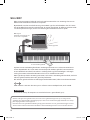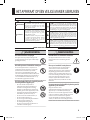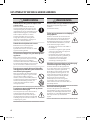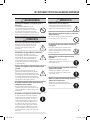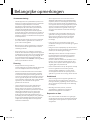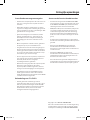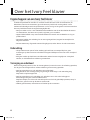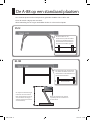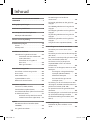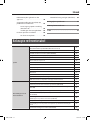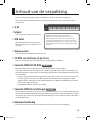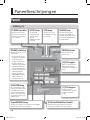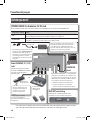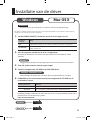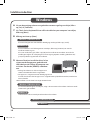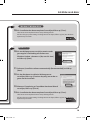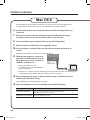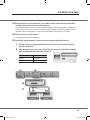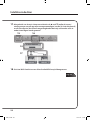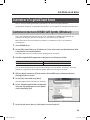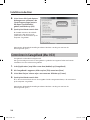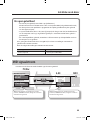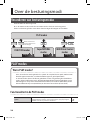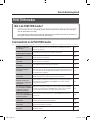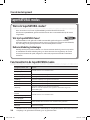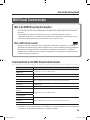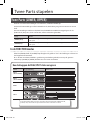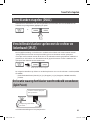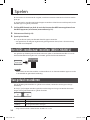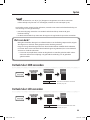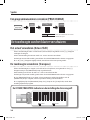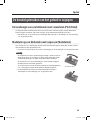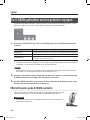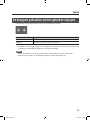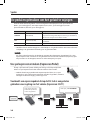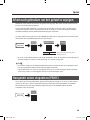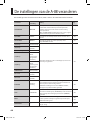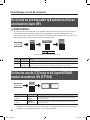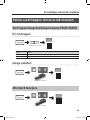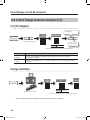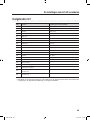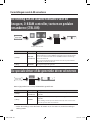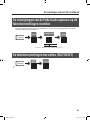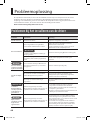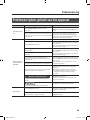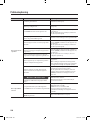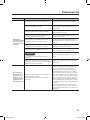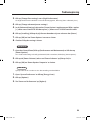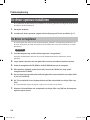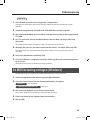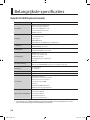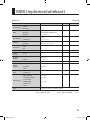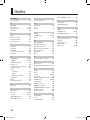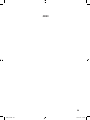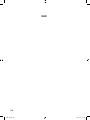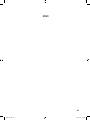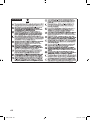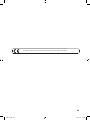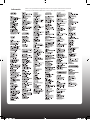Indien u een reparatiedienst nodig heeft, neemt u contact op met een Roland Service Centrum
in de buurt of erkend Roland distributeur in uw land. Deze zijn hieronder te vinden.
Informatie
Gebruikershandleiding
A-88_e.indb 1 14-12-12 14:36

2
Voordat u dit apparaat in gebruik neemt, leest u de secties getiteld ‘Het apparaat op een veilige manier
gebruiken’ (p.3) en ‘Belangrijke opmerkingen’ (p.6). In deze secties vindt u belangrijke informatie over het op
juiste wijze gebruiken van het apparaat.
Bovendien kunt u de gebruikershandleiding in zijn geheel doorlezen om een goed beeld te krijgen van alles
dat uw nieuwe instrument te bieden heeft. Bewaar deze handleidingen zodat u er later aan kunt refereren.
Wat is MIDI?
MIDI is een internationaal erkende standaard voor het uitwisselen van uitvoeringsdata tussen
elektronische muziekinstrumenten en computers.
Bijvoorbeeld, in onderstaande illustratie gaat een MIDI signaal met de betekenis dat ‘de ‘C’ toets
dat op het MIDI-klavier wordt ingedrukt’ door de A-88 en wordt door de software geluidsmodule
van de computer ontvangen, waarna de software geluidsmodule de noot ‘C’ speelt.
Software geluidsmodule
‘C’ wordt gespeeld
MIDI-signaal
‘C’ toets wordt ingedrukt
Informatie die betekent dat
‘de ‘C’ toets is ingedrukt’.
Op deze manier wordt MIDI gebruikt om uitvoeringsinformatie naar andere instrumenten te
sturen. Bijvoorbeeld: ‘de ‘C’ toets werd met een bepaalde sterkte ingedrukt’, ‘het instrument is
in een vioolklank veranderd’, ‘het volume is verhoogd/verlaagd’, ‘de toonhoogte is verhoogd/
verlaagd’, enz. Met andere woorden: MIDI is de ‘taal van muziekinstrumenten’.
MIDI-signalen zijn slechts uitvoeringsinstructies, en daarom is een MIDI-geluidsmodule, zoals een
software geluidsmodule, vereist om geluid te produceren.
Alle software geluidsmodules en DAW (Digital Audio Workstation) software ondersteunen MIDI.
MEMO
DAW software is een term die verwijst naar software voor muziekproductie, zoals SONAR.
OPMERKING
Sluit de A-88 niet op de computer aan voordat de driver is geïnstalleerd (p.17).
A-88_e.indb 2 14-12-12 14:36

3
WAARSCHUWING
Niet zelf demonteren of wijzigen
Het apparaat en zijn adapter mogen niet
geopend worden (en op geen enkele wijze
gewijzigd worden).
Niet zelf repareren of onderdelen vervangen
Tracht het apparaat niet te repareren of
onderdelen in het apparaat te vervangen
(behalve wanneer daartoe specieke
instructies in de handleiding staan). Ga
voor alle onderhoud naar uw handelaar, het
dichtstbijzijnde Roland Service Centrum of
een erkende Roland distributeur die u op
de ‘Informatie’ pagina kunt vinden.
Het apparaat mag niet op de volgende plaatsen
worden gebruikt of opgeborgen
• Die aan extreme temperaturen
onderhevig zijn (bijvoorbeeld direct
zonlicht in een afgesloten voertuig,
dichtbij een warmtekanaal of bovenop
warmte genererende apparatuur, of die
• vochtig zijn (bijvoorbeeld badkamers,
wasruimtes, op natte vloeren), of
• die aan stoom of rook blootstaan, of
• die aan zout blootstaan, of
• die een hoge luchtvochtigheid hebben
• die aan regen blootstaan, of
• die stog of zanderig zijn, of
• die aan een hoge mate van vibratie en
schudden onderhevig zijn.
WAARSCHUWING
Gebruik alleen een aanbevolen standaard
Het apparaat dient alleen met een door
Roland aanbevolen standaard gebruikt
worden.
Niet op een instabiele locatie plaatsen
Als het apparaat met een door Roland
aanbevolen rack of standaard wordt
gebruikt, moet het rack of de standaard
zorgvuldig geplaatst worden zodat het
waterpas staat en stabiel blijft. Als u geen
rack of standaard gebruikt, dient de locatie
waar u het apparaat gaat plaatsen een
waterpas oppervlak te hebben dat het
apparaat ondersteunt, zodat het niet kan
wiebelen.
Voorzorgsmaatregelen betreende plaatsing van dit
apparaat op een standaard
Volg de instructies in de
gebruikershandleiding zorgvuldig als u dit
apparaat op een standaard plaatst (p.9).
Als dit niet correct wordt opgesteld, riskeert
u dat een instabiele situatie wordt gecreëerd
welke ertoe kan leiden dat het apparaat
van de standaard valt of dat de standaard
omvalt, en dit kan tot verwondingen leiden.
HET APPARAAT OP EEN VEILIGE MANIER GEBRUIKEN
2
HET APPARAAT OP EEN VEILIGE MANIER GEBRUIKEN
001
• Lees de instructies en de gebruiksaanwijzing goed
door, voordat u dit apparaat in gebruik neemt.
..........................................................................................................
002c
• Maak het apparaat of de adapter nooit open, en
breng geen interne wijzigingen aan.
......................................................
....................................................
004
• Gebruik of bewaar het apparaat nooit:
• Bij extreme temperaturen (bv. direct zonlicht in
een dicht voertuig, bij een warmtebron of
bovenop een warmte opwekkend apparaat); of
bij
• Vocht (bv. baden, badkamers, op natte vloeren);
of bij
• Regen; of
• Stof; of
• Bij hoge trillingen.
........................................................................
..................................
011
• Laat geen objecten (b.v. brandgevaarlijk materiaal,
munten of naalden); vloeistof (water, frisdranken
etc.) in of over het apparaat vallen.
..........................................................................................................
013
• In huishoudens met kleine kinderen dient altijd
een volwassene toezicht te houden, totdat het kind
in staat i
s om de regels die essentieel zijn voor een
veilig gebruik van het apparaat te volgen.
..........................................................................................................
014
• Bescherm het apparaat tegen hevige schokken.
(Laat het apparaat niet vallen!)
..........................................................................................................
104
• Probeer het ve
rstrengelen van snoeren en kabels te
voorkomen. Snoeren en kabels dienen ook altijd
buiten bereik voor kinderen te worden geplaatst.
..........................................................................................................
Wordt gebruikt bij instructies, waarbij
de gebruiker attent gemaakt wordt op
het risico van letsel of materiële schade,
wanneer het apparaat niet op juiste
wijze gebruikt wordt.
* Materiële schade verwijst naar schade
of andere ongunstige effecten, die ten
aanzien van het huis en al het
aanwezige meubilair, en tevens aan
huisdieren kunnen optreden.
Wordt gebruikt bij instructies, waarbij
de gebruik
er attent gemaakt wordt op
het risico van overlijden of zwaar letsel,
wanneer het apparaat niet op juiste
wijze gebruikt wordt.
Het � wijst de gebruiker op onderdelen, die verwijderd
moeten worden. De specifieke handeling, die uitgevoerd
moet worden, wordt door het symbool binnen de cirkel
aangegeven. Het symbool, dat zich in dit geval aan de
linkerkant bevindt, geeft aan dat het netsnoer uit de
daarvoor bestemde aansluiting getrokken moet worden.
Het symbool wijst de gebruiker op belangrijke
instructies of waarschuwingen. De specifieke betekenis
van het symbool wordt bepaald door het teken, dat zich
binnen de driehoek bevindt. Het symbool, dat zich in dit
geval aan de linkerkant bevindt, betekent dat dit teken
voor algemene voorzorgsmaatregelen, waarschuwingen,
of aanduidingen van gevaar wordt gebruikt.
Het symbool wijst de gebruiker op onderdelen, die
nooit verplaatst mogen worden (verboden). De
specifieke handeling, die niet uitgevoerd mag worden,
wordt aangegeven door het symbool, dat zich binnen
de cirkel bevindt. Het symbool, dat zich in dit geval aan
de linkerkant bevindt, betekent dat het apparaat nooit
uit elkaar gehaald mag worden.
HET APPARAAT OP EEN VEILIGE MANIER GEBRUIKEN
INSTRUCTIES OM BRAND, ELEKTRISCHE SCHOK OF LICHAMELIJK LETSEL TE VOORKOMEN
Over
WAARSCHUWING en
VOORZICHTIG opmerkingen
Over de symbolen
WAARSCHUWING
VOORZICHTIG
NEEM ALTIJD HET VOLGENDE IN ACHT
WAARSCHUWING
VOORZICHTIG
A-88_e.indb 3 14-12-12 14:36

HET APPARAAT OP EEN VEILIGE MANIER GEBRUIKEN
4
WAARSCHUWING
Gebruik alleen de meegeleverde adapter en het
correcte voltage
Gebruik alleen de adapter die met het
apparaat wordt geleverd. Controleer ook
of het lijnvoltage bij de installatie met het
ingangsvoltage, dat op de behuizing van de
adapter wordt aangegeven, overeenkomt.
Andere adapters kunnen een andere
polariteit gebruiken, of op een ander
voltage zijn ontworpen, zodat gebruik
daarvan in beschadigingen, storingen of
elektrische schok kan resulteren.
Gebruik alleen het bijbehorende netsnoer
Gebruik alleen het aan het apparaat
bevestigde netsnoer. Ook mag het
bijbehorende netsnoer niet voor een ander
apparaat worden gebruikt.
Het netsnoer niet buigen en er geen zware objecten
op plaatsen
Buig of draai het netsnoer niet overmatig
en plaats er geen zware objecten bovenop.
Hierdoor kan het snoer beschadigen,
elementen kunnen afbreken en kortsluiting
kan ontstaan. Beschadigde snoeren brengen
risico’s van brand en schok met zich mee!
Zorg dat er geen vreemde objecten of vloeistoen
in dit apparaat terechtkomen, plaats nooit houders
met vloeistof op het apparaat
Plaats geen houders die vloeistof bevatten
op dit apparaat. Zorg dat er geen vreemde
objecten (bijv. brandbare objecten,
munten, snoeren) of vloeistoen (water of
vruchtensap) in het product terechtkomen.
Hierdoor kan kortsluiting ontstaan, een
verkeerde werking of kunnen andere
storingen optreden.
Een volwassene moet toezicht houden op plaatsen
waar kinderen aanwezig zijn
Als het apparaat op locaties waar kinderen
aanwezig zijn wordt gebruikt, moet u
opletten dat het niet op verkeerde wijze
wordt gebruikt. Een volwassene dient altijd
aanwezig te zijn om toezicht te houden en
aanwijzingen te geven.
WAARSCHUWING
Niet laten vallen en tegen schokken beschermen
Bescherm het apparaat tegen sterke
schokken.
(Laat het niet vallen!)
Zet het apparaat uit wanneer een afwijking of
storing optreedt
Zet direct de stroom uit, haal het netsnoer
uit het stopcontact en breng het apparaat
voor onderhoud naar uw handelaar, het
dichtstbijzijnde Roland Service Centrum of
een erkend Roland distributeur, te vinden
op de ‘Informatie’ pagina, indien:
• de adapter, het netsnoer of de stekker is
beschadigd, of
• er rook of een ongewone geur optreedt
• er objecten of vloeistof in het apparaat
terecht zijn gekomen, of
• het apparaat in de regen heeft gestaan
(of op andere wijze nat is geworden), of
• het apparaat niet normaal schijnt
te functioneren of een duidelijke
verandering in werking laat zien.
Gebruik geen stopcontact dat door een buitensporig
aantal andere apparaten wordt gedeeld.
Steek het netsnoer van dit apparaat niet
in een stopcontact waar een buitensporig
aantal andere apparaten gebruik van
maakt. Wees in het bijzonder voorzichtig
bij het gebruik van verlengsnoeren – de
totale hoeveelheid stroom die door alle
aangesloten apparaten wordt gebruikt,
mag nooit de stroom classicatie
(watts/ampères) van het verlengsnoer
overschrijden. Door overmatige ladingen
kan de isolatie van het snoer verhit raken, en
uiteindelijk smelten.
Niet in het buitenland gebruiken
Voordat u dit apparaat in het buitenland
gaat gebruiken, neemt u contact op met uw
verkoper, het dichtstbijzijnde Roland Service
Centrum of een erkend Roland distributeur.
Deze zijn te vinden op de ‘Informatie’
pagina.
A-88_e.indb 4 14-12-12 14:36

HET APPARAAT OP EEN VEILIGE MANIER GEBRUIKEN
5
WAARSCHUWING
Gebruik geen CD-ROM in een audio CD-speler of
DVD-speler
Speel GEEN CD-ROM disk op een
conventionele audio CD-speler. Het
resulterende geluid kan van een niveau
zijn dat permanent gehoorsverlies kan
veroorzaken. Tevens kunnen luidsprekers of
andere systeemcomponenten beschadigen.
VOORZICHTIG
Op een goed geventileerde locatie plaatsen
Het apparaat en de adapter dienen zo
geplaatst te worden dat hun locatie of
positie de benodigde ventilatie niet
belemmert.
Gebruik alleen de gespeciceerde standaard(s)
Dit apparaat is ontworpen om samen
met specieke, door Roland vervaardigde
standaards (KS-12, KS-18Z) gebruikt te
worden. Als het met andere standaards
wordt gebruikt, riskeert u verwondingen
doordat het apparaat kan omvallen als er te
weinig stabiliteit is.
Evalueer de veiligheid voordat standaards worden
gebruikt
Zelfs als u de waarschuwingen in de
gebruikershandleiding in acht neemt, kan
het apparaat door bepaalde manieren van
behandeling van de standaard vallen of kan
de standaard zelf omvallen. Daarom moet
een veiligheidscontrole worden uitgevoerd
voordat dit product wordt gebruikt.
De stekker vasthouden tijdens het aansluiten of
ontkoppelen van de adapter
Als u de stekker van de adapter in het
apparaat of een stopcontact steekt of eruit
haalt, houdt u deze, of de behuizing van de
adapter vast.
De stekker van de adapter periodiek reinigen
U dient de adapter met enige regelmaat
uit het stopcontact te halen en schoon te
maken met een droge doek, om stof en
andere opeenhopingen tussen de vorken
van de stekker uit te halen. Ook haalt u
de stekker uit het stopcontact wanneer
het apparaat gedurende langere tijd niet
gebruikt zal worden. Ophoping van stof
tussen de stekker en het stopcontact kan
slechte isolatie veroorzaken, dat tot brand
kan leiden.
VOORZICHTIG
Kabels beheren voor de veiligheid
Probeer het in de war raken van snoeren
te voorkomen. Tevens dienen alle snoeren
buiten het bereik van kinderen te blijven.
Klim nooit op het apparaat en plaats er geen zware
objecten bovenop
Ga nooit op het apparaat zitten of staan en
plaats er geen zware objecten op.
De adapter niet met natte handen aansluiten of
ontkoppelen
Raak de behuizing van de adapter of zijn
stekkers nooit met natte handen aan, als
u deze in dit apparaat of een stopcontact
steekt of eruit haalt.
Ontkoppel alles voordat het apparaat wordt
verplaatst
Voordat u het apparaat verplaatst,
ontkoppelt u de adapter en alle snoeren van
externe apparaten.
Haal de adapter uit het stopcontact voordat u het
apparaat schoonmaakt
Voordat u het apparaat schoonmaakt,
zet u het uit en haalt u de adapter uit het
stopcontact (p. 16).
Wanneer er onweer wordt verwacht, haalt u de
adapter uit het stopcontact.
Wanneer er in uw omgeving onweer
wordt verwacht, haalt u de adapter uit het
stopcontact.
A-88_e.indb 5 14-12-12 14:36

6
Stroomvoorziening
• Sluit dit apparaat niet op hetzelfde stopcontact aan
dat door een elektrisch apparaat met een omvormer
of motor wordt gebruikt (zoals een koelkast,
wasmachine, magnetronoven of airconditioner).
Afhankelijk van de manier waarop het elektrische
apparaat wordt gebruikt, kan de ruis van de
stroomvoorziening veroorzaken dat dit apparaat
storingen gaat vertonen of hoorbare ruis produceert.
Als het niet mogelijk is om een apart stopcontact te
gebruiken, plaatst u een ruislter tussen dit apparaat
en het stopcontact.
• De adapter begint warmte te genereren nadat deze
uren achter elkaar in gebruik is. Dit is normaal, en
geen reden tot bezorgdheid.
• Om storingen en defecte apparatuur te voorkomen,
zet u de stroom van alle apparatuur uit voordat u
aansluitingen maakt.
• Als de A-88 niet op een computer is aangesloten,
wordt de deze automatisch uitgezet als het apparaat
gedurende vier uur niet meer is bespeeld of bediend
(als de fabrieksinstellingen niet zijn gewijzigd). Als
u niet wilt dat het apparaat automatisch wordt
uitgezet, verandert u de ‘AUTO OFF’ instelling in ‘OFF’,
zoals op p. 42 wordt beschreven.
Plaatsing
• Dit apparaat kan storing in radio en
televisieontvangst veroorzaken. Gebruik dit apparaat
niet in de nabijheid van dit soort ontvangers.
• Ruis kan veroorzaakt worden wanneer draadloze
communicatieapparaten, zoals mobiele telefoons,
in de buurt van dit apparaat worden gebruikt. Dit
soort ruis kan optreden bij het ontvangen of starten
van een gesprek of tijdens de conversatie. Als u dit
soort problemen ondervindt, dient u deze draadloze
apparaten op meer afstand van dit apparaat
gebruiken of uit te zetten.
• Stel het apparaat niet aan direct zonlicht bloot,
plaats het niet in de buurt van apparaten die
warmte afgeven, laat het niet in een afgesloten
voertuig achter en onderwerp het niet aan extreme
temperaturen. Ook moet u ervoor zorgen dat
verlichting waarvan de licht bron gewoonlijk
dicht op het apparaat wordt gebruikt (zoals een
pianolamp), of sterke schijnwerpers, niet gedurende
langere tijd op hetzelfde gebied van het apparaat
schijnt. Door overmatige hitte kan het apparaat
vervormen of verkleuren.
• Als het apparaat naar een locatie met een zeer
afwijkende temperatuur en/of vochtigheid wordt
verplaatst, kunnen er waterdruppels (condensatie)
binnen in het apparaat worden gevormd. Wanneer
u het apparaat in deze staat gaat gebruiken, kunnen
schade en storingen ontstaan. Daarom moet u het
apparaat, voordat u het in gebruik neemt, enige
uren laten staan totdat de condensatie volledig is
verdampt.
• Laat rubber, vinyl of soortgelijke materialen niet
gedurende een langere periode op het apparaat
liggen. Dit soort objecten kunnen veroorzaken
dat de afwerking verkleurt of op andere wijze
beschadigt.
• Laat geen objecten op het klavier liggen. Deze
veroorzaken storingen, zoals toetsen die geen geluid
produceren.
• Plak geen stickers of plakplaatjes op dit instrument.
Als dit materiaal van het instrument verwijderd moet
worden, kan de afwerking beschadigen.
• Afhankelijk van het materiaal en temperatuur van
het oppervlak waarop het apparaat is geplaatst,
kunnen zijn rubber voeten het oppervlak doen
verkleuren of beschadigen.
U kunt een stuk vilt of stof onder de rubber voeten
plaatsen, om te voorkomen dat dit gebeurt. Als u
dit doet, moet u opletten dat het apparaat niet per
ongeluk glijdt of verplaatst wordt.
• Plaats niets dat water bevat op dit apparaat. Vermijd
tevens het gebruik van insecticiden, parfums,
alcohol, nagellak, spuitbussen, enz. in de buurt
van het apparaat. Vloeistof die op het apparaat is
gemorst veegt u snel met een droge, zachte doek af.
Onderhoud
• Voor het reinigen van het apparaat gebruikt u een
droge zachte of licht vochtige doek. Probeer het
hele oppervlak met gelijkmatige sterkte af te nemen.
Als u te hard op één plaats wrijft, kan de afwerking
beschadigen.
• Gebruik geen benzine, thinner, alcohol of
oplosmiddelen, omdat deze vervorming of
kleurverandering kunnen veroorzaken.
Reparaties en data
• Wees ervan bewust dat alle data in het geheugen
van dit apparaat opnieuw op de fabrieksinstellingen
worden gezet als het apparaat ter reparatie wordt
aangeboden.
Belangrijke opmerkingen
A-88_e.indb 6 14-12-12 14:36

Belangrijke opmerkingen
7
Aanvullende voorzorgsmaatregelen
• Roland is niet aansprakelijk voor dit soort verlies van
data, en is in het geheel niet verplicht om deze te
herstellen.
• Behandel de knoppen, schuifregelaars en andere
regelaars van dit apparaat voorzichtig. Dit geldt ook
voor het gebruik van de Jacks en aansluitingen. Ruw
gebruik kan tot storingen leiden.
• Tijdens het loskoppelen van alle kabels, houdt u
deze bij de stekker zelf vast – trek nooit aan de
kabel. Op deze manier vermijdt u kortsluiting of
beschadiging van de interne elementen van de
kabel.
• Om te vermijden dat u uw buren stoort, gebruikt u
dit apparaat op een passend volumeniveau.
• Het geluid van toetsen die worden aangeslagen en
vibraties die door het bespelen van het instrument
worden geproduceerd, kunnen luider dan verwacht
via een vloer of muur worden overgebracht. Let op
dat u anderen geen overlast bezorgt.
• Als u het apparaat moet verplaatsen, verpakt u het
in de originele doos (inclusief schokabsorberend
materiaal). Anders moet u soortgelijke
verpakkingsmaterialen gebruiken.
• Gebruik alleen het gespeciceerde expressiepedaal
(EV-5, EV-7, apart verkrijgbaar). Als andere
expressiepedalen worden aangesloten, riskeert u
storingen en/of beschadigingen van het apparaat.
• Het bruikbare bereik van de D-BEAM controller
wordt erg klein wanneer deze in direct zonlicht
wordt gebruikt. Wees hiervan bewust als de D-BEAM
controller buiten wordt gebruikt.
Behandeling van CD’s/DVD’s
• Raak de glanzende onderkant (gecodeerd
oppervlak) van de disk niet aan en zorg dat er geen
krassen op komen. Beschadigde of vuile CD/DVD
disks kunnen mogelijk niet goed gelezen worden.
Houd uw disks schoon, met een in de winkel
verkrijgbaar CD/DVD reinigingsproduct.
Auteursrecht/licenties/handelsmerken
• Voordat u de meegeleverde CD-ROM of DVD-ROM
opent, moet u de ‘licentie overeenkomst’ lezen. Als u
de CD-ROM of DVD-ROM opent, betekent dit dat u
akkoord gaat met de licentie overeenkomst.
• MMP (Moore Microprocessor Portfolio) verwijst naar
een patent portfolio dat zich met microprocessor
architectuur bezig houdt, welke door Technology
Properties Limited (TPL) werd ontwikkeld. Roland
heeft een licentie voor deze technologie van de TPL
groep.
• De Microsoft schermafbeeldingen in dit document
worden met toestemming van Microsoft Corporation
gebruikt.
• Roland en SuperNATURAL zijn geregistreerde
handelsmerken of handelsmerken van Roland
Corporation in de Verenigde Staten van Amerika en/
of andere landen.
• Cakewalk en SONAR zijn geregistreerde
handelsmerken of handelsmerken van Cakewalk, Inc.
of Roland Corporation in de Verenigde Staten van
Amerika en/of andere landen.
• Alle in dit document genoemde bedrijfsnamen en
productnamen zijn geregistreerde handelsmerken of
handelsmerken van hun respectievelijke eigenaars.
Copyright © 2012 ROLAND CORPORATION
Alle rechten voorbehouden. Niets van deze uitgave mag,
in welk vorm dan ook, gereproduceerd worden zonder
schriftelijke toestemming van ROLAND CORPORATION.
A-88_e.indb 7 14-12-12 14:36

8
Eigenschappen van een Ivory Feel klavier
Traditionele pianotoetsen worden van de beste materialen ivoor (voor de witte toetsen) en
ebbenhout (voor de zwarte toetsen) gemaakt. Het Ivory Feel klavier maakt gebruik van de
modernste technologie voor het reproduceren van de aanslag en het gevoel van deze materialen.
Een Ivory Feel klavier biedt de volgende mogelijkheden:
• We zijn er zeker van dat u een voorliefde zult ontwikkelen voor de onderscheidende textuur
van deze toetsen, die, hoe meer u speelt, nog beter gaan aanvoelen.
• Oppervlakken hebben strips met vochtabsorberend materiaal voor verbeterde aanslag en
speelbaarheid.
• De toetsen hebben een subtiele glans en een ingetogen kleur, hetgeen het uiterlijk en de
elegantie verbetert.
• De witte toetsen zijn afgewerkt met een lichtgelige tint, zodat deze er als echt ivoor uitzien.
Behandeling
• Schrijf nooit met een pen of ander werktuig op het klavier, en stempel of plaats geen
markeringen op het instrument. Inkt lekt in de oppervlaktelijnen en kan niet meer verwijderd
worden.
• Plak geen stickers op het klavier. Sterk klevende stickers kunnen mogelijk niet verwijderd
worden, en de kleefstof kan verkleuring veroorzaken.
Verzorging en onderhoud
Neem de volgende punten in acht. Als dit niet gebeurt, kunnen krassen in de afwerking optreden,
kan de glans beschadigen of kan andere verkleuring of vervorming optreden.
• Voor het verwijderen van vuil gebruikt u een zachte doek.
Met gebruik van een vochtige, stevig uitgewrongen doek veegt u vuil voorzichtig weg.
Wrijf niet hard op het oppervlak.
• Voor het verwijderen van hardnekkig vuil, gebruikt u een in de handel verkrijgbare
klavierreiniger die geen schuurmiddelen bevat.
Wrijf eerst lichtjes, en als het vuil niet verdwijnt kunt u de druk geleidelijk opvoeren, terwijl u
oplet dat u geen krassen op de toetsen veroorzaakt.
• Gebruik geen benzeen, verfverdunner of alcohol op dit instrument.
Over het Ivory Feel klavier
A-88_e.indb 8 14-12-12 14:36

9
Als u de A-88 op een standaard wilt plaatsen, gebruikt u de Roland KS-12 of KS-18Z.
Plaats de A-88 als volgt op een standaard.
Wees voorzichtig dat uw vingers niet beklemd raken als u de standaard opzet.
KS-12
Pas de breedte van de
standaard aan, zodat de rubber
voeten aan de klavier kant aan
de onderkant van het klavier in
de gaten in het rubber passen.
Bovenaanzicht
KS-18Z
Pas de breedte van de standaard
aan, zodat de rubber voeten van
de A-88 zich aan weerskanten van
de standaard bevinden.
Breng de voorkant van de A-88
op één lijn met de voorkant van
de standaard.
Zo aanpassen dat de hoogte
niet meer dan één meter is.
(Pas de standaard aan tot op
een niveau dat niet hoger
dan het vierde niveau vanaf
de onderkant is).
Bovenaanzicht
De A-88 op een standaard plaatsen
A-88_e.indb 9 14-12-12 14:36

10
Inhoud
HET APPARAAT OP EEN VEILIGE MANIER
GEBRUIKEN ................................ 3
Belangrijke opmerkingen .................. 6
Over het Ivory Feel klavier .................. 8
De A-88 op een standaard plaatsen ......... 9
Beknopte referentietabel ................11
Inhoud van de verpakking .................13
Paneelbeschrijvingen .....................14
Paneel ..................................14
Achterpaneel ...........................16
Installatie van de driver ...................17
Controleer of u geluid kunt horen ........23
Controleren met een SONAR Soft
Synths (Windows) .................23
Controleren in GarageBand
(Mac OS X) ........................24
MIDI signaalstroom ................25
Over de besturingsmodi. . . . . . . . . . . . . . . . . . . 26
Veranderen van besturingsmodus .......26
PLAY modus ............................26
FUNCTION modus .......................27
SuperNATURAL modus ..................28
MIDI Visual Control modus ...............29
Twee Parts stapelen ....................... 30
Twee Parts (LOWER, UPPER) ..............30
Twee klanken stapelen (DUAL) ...........31
Verschillende klanken spelen met de rechter
en linkerhand (SPLIT) ....................31
De locatie waarop het klavier wordt
verdeeld veranderen (Split Point) ..31
Spelen ...................................32
Het MIDI-zendkanaal instellen (MIDI
CHANNEL) ..............................32
Van geluid veranderen ..................32
De toonhoogte van het klavier
verschuiven .............................34
De hendel gebruiken om het geluid te
wijzigen ................................35
De D-BEAM gebruiken om het geluid te
wijzigen ................................36
De knoppen gebruiken om het geluid te
wijzigen ................................37
De pedalen gebruiken om het geluid te
wijzigen ................................38
Aftertouch gebruiken om het geluid te
wijzigen ................................39
Hangende noten stopzetten (PANIC) .....39
De instellingen van de A-88 veranderen .... 40
De Velocity curve veranderen (VELO
CURVE) .................................41
De Velocity waarde voor het klavier bepalen
(KEY VELO) ..............................41
De stroom na een bepaalde tijd automatisch
laten uitschakelen (Auto O) ............42
De functie van de [C2] knop in de
SuperNATURAL modus veranderen
(SN SETTING) ...........................42
Functies aan de knoppen, toetsen en Jacks
toewijzen ...............................43
Een Program Change boodschap
toewijzen (PRGM CHANGE) ........43
Aftertouch toewijzen ..............43
Een Control Change nummer
toewijzen (CC#) ...................44
De richting van de waarde toenames voor
de knoppen, D-BEAM controller, toetsen en
pedalen veranderen (CTRL DIR) ..........46
De speciale driver of de generieke driver
selecteren. . . . . . . . . . . . . . . . . . . . . . . . . . . . . . .46
De toewijzingen van de Pedal Jacks opnieuw
op de fabrieksinstellingen instellen ......47
De fabrieksinstellingen herstellen (FACT
RESET) ..................................47
Probleemoplossing .......................48
Problemen bij het installeren van de
driver ...................................48
A-88_e.indb 10 14-12-12 14:36

Inhoud
11
Problemen tijdens gebruik van het
apparaat ................................49
Computerinstellingen veranderen om
problemen te voorkomen ...............52
Driver Signing Options instelling
(Windows XP) .....................52
Instellingen voor energiebeheer ...52
De driver opnieuw installeren ...........54
De driver verwijderen .............54
De MIDI belasting verlagen (Windows) ...55
Belangrijkste specicaties .................56
MIDI Implementatiekaart ..................57
Index ..................................... 58
Beknopte referentietabel
Spelen
De besturingsmodus veranderen
(PLAY/FUNCTION/SuperNATURAL/MIDI Visual Control)
p. 26
Twee Parts stapelen (DUAL, SPLIT) p. 30
Het MIDI-zendkanaal instellen (MIDI CHANNEL) p. 32
Van geluid veranderen ([S1][S2] knoppen) p. 32
Spelen —
Octave Shift, Transponeren p. 34
Pitch Bend, Modulatie p. 35
D-BEAM p. 36
[C1] [C2] knoppen p. 37
Pedaal p. 38
Aftertouch p. 39
Noten die vastzitten stopzetten p. 39
Spelen met een SuperNATURAL geluidsmodule p. 28
MIDI Visual Control compatibele videoapparatuur besturen p. 29
De instellingen van de
A-88 veranderen
De Velocity curve veranderen (VELO CURVE) p. 41
De Velocity waarde voor het klavier speciceren (KEY VELO) p. 41
Zorgen dat de stroom na een bepaalde tijd automatisch wordt uitgeschakeld
(Auto O)
p. 42
Functies aan de knoppen, drukknoppen en Jacks toewijzen p. 43
De functie van de [C2] knop in de SuperNATURAL modus veranderen
(SN SETTING)
p. 42
De richting van de waardetoename voor de knoppen, D-BEAM controller,
drukknoppen en pedalen veranderen (CTRL DIR)
p. 46
De speciale driver of generieke driver selecteren p. 46
De toewijzingen voor de pedaal Jack opnieuw op de fabrieksinstellingen
zetten
p. 47
De fabrieksinstellingen herstellen (FACT RESET) p. 47
A-88_e.indb 11 14-12-12 14:36

12
Hoe u te werk gaat
Waarde 1–128
0–9
Druk op de [FUNCTION] knop. Druk op de toets waarboven
‘PRGM CHANGE’ is gedrukt.
Druk op de toets waarboven
‘ENTER’ is gedrukt.
Druk op de toetsen waarboven
‘NUMERIC ENTRY’ is gedrukt
NUMERIC ENTRY gebruiken om een waarde in te voeren
Waarde 0–127
0–9
NUMERIC ENTRY toetsen in
deze volgorde ingedrukt
Deze waarde wordt
ingevoerd
6, 4, ENTER 64
1, 2, 7, ENTER 127
1, 2, 8, ENTER 28
9, 3, 5, 7, ENTER 57
* Als u probeert een waarde in te voeren die buiten
het toegestane bereik ligt, worden de twee
nummers die direct voor ENTER werden ingedrukt
gebruikt.
Uitleg van de iconen
Icoon Uitleg
Draai aan de [C1] of [C2] knop.
Stap op het pedaal waarvoor u instellingen wilt maken (DAMPER, FC2 of FC1).
A-88_e.indb 12 14-12-12 14:36

13
Inhoud van de verpakking
Nadat u de verpakking heeft geopend, controleert u of alle onderdelen aanwezig zijn.
(Als er onderdelen ontbreken, neem dan contact op met de winkel waar u het product heeft
aangeschaft).
☐ A-88
☐Adapter
Dit is de speciale adapter voor de A-88.
☐ USB-kabel
Gebruik deze kabel om de A-88 op de
USB-aansluiting van een computer aan
te sluiten.
☐ Damper pedaal
Dit is het speciale demperpedaal voor de A-88.
☐ CD-ROM voor het klavier uit de A-Serie
Dit bevat de USB-driver en PDF bestanden van de gebruikershandleiding.
☐ Cakewalk SONAR LE DVD-ROM
Windows
Met DAW software kunt u geluidsdata op een computer opnemen of afspelen.
Voor meer informatie over het gebruik van SONAR LE, gebruikersregistratie en het verkrijgen van
een registratiecode, raadpleegt u de installatiegids (behorend bij de DVD-ROM) of de Help functie
van de software.
* Zorg dat de glanzende onderkant (gecodeerd oppervlak) van een disk niet wordt aangeraakt
en dat er geen krassen op komen. Beschadigde of vieze disks kunnen mogelijk niet goed
gelezen worden. Gebruik een in de winkel verkrijgbare CD-ROM/DVD-ROM reinigingsmiddel
om de disks schoon te houden.
* U heeft DAW software voor Mac OS X nodig.
☐ Cakewalk SONAR LE installatiegids
Windows
Hierin wordt de installatie en het proces voor gebruikersinstallatie voor de software, behorend bij
de Cakewalk SONAR LE DVD-ROM, uitgelegd. Tenzij u de gebruikersregistratie voltooit en, volgens
de aanwijzingen in deze gids, een registratiecode verkrijgt, kunt u de software slechts 30 dagen na
installatie gebruiken.
☑ Gebruikershandleiding
Dit is het document dat u leest. Houd het bij de hand om het te kunnen raadplegen.
Gebruik alleen de meegeleverde adapter,
USB-kabel en demperpedaal. Wanneer één van
deze onderdelen vernieuwd moet worden wegens
verlies of beschadiging, neemt u contact op met het
dichtstbijzijnde Roland service Centrum of een erkend
Roland distributeur. Deze zijn op de ‘Informatie’ pagina
te vinden.
A-88_e.indb 13 14-12-12 14:36

14
Paneelbeschrijvingen
Paneel
D-BEAM controller
Beweeg uw hand hier-
boven om verscheidene
eecten op het geluid
toe te passen.
D-BEAM (p. 36)
[PITCH] knop
Als dit wordt
aangezet, wordt
de toonhoogte
door de
D-BEAM controller
bestuurd.
[VOL] knop
Als dit aan is, regelt
de D-BEAM controller
het volume.
[ASSIGN] knop
Als dit wordt aangezet,
bestuurt de D-BEAM con-
troller de functie die u heeft
toegewezen (fabrieksinstel-
ling: Aftertouch’).
[FUNCTION] knop
Als u op deze knop drukt
zodat deze verlicht is, kunt
u het MIDI-kanaal veran-
deren of een programma
nummer verzenden door
de geschikte toetsen in te
drukken (p.27).
[POWER] schakelaar
Hiermee wordt de stroom
aan/uitgezet.
* Als de A-88 niet op een
computer is aangesloten,
wordt deze nadat u
vier uur lang niet heeft
bespeeld of bediend,
automatisch uitgezet (als
de fabrieksinstellingen
niet zijn gewijzigd). Als u
niet wilt dat het apparaat
automatisch wordt
uitgezet, verandert u
de ‘AUTO OFF’ instelling
in ‘OFF’, volgens de
beschrijving op p.42.
[S1][S2] knoppen
U kunt van klank
veranderen door op deze
knoppen te drukken
(p.32).
[C1][C2] knoppen
Draai aan deze knop om
de functie die u heeft
toegewezen te gebruiken
(p.37).
[SuperNATURAL] knop
Als deze aan is, kunt u een aangesloten SuperNATU-
RAL geluidsmodule besturen (p.28).
[Pitch Bend/Modulation] hendel
Gebruik deze hendel om de toonhoogte te
veranderen of vibrato toe te passen (p.35).
POWER indicator
Dit is verlicht als de
stroom aan is.
A-88_e.indb 14 14-12-12 14:36

15
[TRANSPOSE] knop, OCTAVE/TRANSPOSE indicator, [+][–] knoppen
In de PLAY modus (p.26) kunt u op de [TRANSPOSE] knop drukken om de functie van de OCTAVE/TRANSPOSE
indicator en de [+] [-] knoppen te veranderen.
Als de [TRANSPOSE] knop is aangezet, is de transpositie instelling beschikbaar. Als de [TRANSPOSE] knop is
uitgezet, is de transpositie instelling uitgeschakeld.
Knop Functie OCTAVE/TRANSPOSE indicator
[+] [-] knoppen De octaaf instelling veranderen (p.34) Geeft de octaaf instelling aan.
[TRANPOSE] + [+] [-]
knoppen
De transpositie instelling veranderen
(p.34)
Geeft de transpositie instelling aan.
De OCTAVE/TRANSPOSE indicator en de aangegeven instelling
-6
Unlit Lit
-5 -4 -3 -2 -1 0 1 2 3 4 5
[DUAL/SPLIT] [LOWER] [UPPER] knoppen
Met deze knoppen kunt u twee gestapelde klanken tegelijk spelen (Dual) of verschillende klanken in de linker en
rechter secties van het klavier spelen, dat op een gespeciceerde toets is verdeeld (Split) (p.30).
Hoe de knoppen de DUAL/SPLIT status aangeven
Status Knop verlichting Klavier sectie
Enkel (alleen
UPPER)
UPPER
Enkel (alleen
LOWER)
LOWER
DUAL
UPPER
LOWER
SPLIT
Splitspunt (F#3)
LOWER
UPPER
On de Split modus zijn andere controllers dan het klavier (Pitch Bend hendel, pedalen,
enz.) alleen van invloed op het Part waarvan de indicator verlicht is.
A-88_e.indb 15 14-12-12 14:36

Paneelbeschrijvingen
16
Achterpaneel
USB
COMPUTER
poort
Als u de meegele-
verde USB-kabel
gebruikt om de A-88 op een computer aan
te sluiten, kunt u de uitvoering van de A-88
(MIDI data) met gebruik van MIDI-compati-
bele software opnemen en afspelen.
* USB Audio wordt niet ondersteund.
* Installeer de driver in de computer
voordat u deze aansluiting maakt (p.17).
MIDI OUT aansluiting
U kunt dit op een MIDI-geluidsmodule
aansluiten en deze vanaf de A-88 spelen.
Pedal (DAMPER, FC1, FC2)
Jacks
U kunt het meegeleverde demper-
pedaal op de DAMPER Jack aansluiten
en het als een demperpedaal
gebruiken (p.38).
[POWER SOURCE] schakelaar, DC IN Jack
Deze schakelaar speciceert of de A-88 op USB bus stroom (USB) of op de adapter (AC ADAPTOR) werkt.
Schakelaar instelling Uitleg
USB
De A-88 gebruikt USB bus stroom. De adapter hoeft niet aangesloten te worden. Gebruik
deze instelling als de A-88 op een desktop computer is aangesloten.
AC ADAPTOR
De A-88 gebruikt de adapter. Gebruik deze instelling als de A-88 op een notebook
computer is aangesloten, of als u deze niet via USB aansluit.
Pedaaleenheid
(RPU-3, apart
verkrijgbaar)
Meegeleverd
demperpedaal
Of
Stel de schakelaar op het
meegeleverde pedaal op
‘Continuous’ in als het
pedaal is aangesloten.
Of expressiepedaal (EV-5,
EV-7, apart verkrijgbaar),
pedaalschakelaar (DP serie, apart
verkrijgbaar).
* De instelling verandert niet als u de
instelling van de [POWER SOURCE]
schakelaar verandert terwijl de
stroom aan is. De instelling treedt
in werking nadat u de stroom
heeft uitgezet, en dan weer heeft
aangezet.
Stroom code
Stopcontact
Plaats de adapter zo, dat de kant met de
indicator (zie illustratie) naar boven wijst
en de kant met de tekstinformatie naar
beneden wijst. De indicator licht op als u de
adapter in een stopcontact steekt.
* Om storingen en defecte apparatuur te voorkomen, zet u het volume op de laagste stand en
zet u alle apparaten (behalve de computer) uit, voordat u aansluitingen maakt.
A-88_e.indb 16 14-12-12 14:36

17
Installatie van de driver
Windows
gebruikers
pag. 18
Mac OS X
gebruikers
pag. 20
OPMERKING
Sluit de A-88 niet op de computer aan totdat u daartoe aanwijzingen krijgt.
Een ‘driver’ is software die data tussen de A-88 en de toepassingssoftware op de computer verzendt als de
computer en de A-88 op elkaar zijn aangesloten.
1. Stel de [POWER SOURCE] schakelaar van de A-88 als volgt in (p.16).
Schakelaar
instelling
Uitleg
USB Gebruik deze instelling als de A-88 op een desktop computer is aangesloten.
AC ADAPTOR
Gebruik deze instelling als de A-88 op een notebook is aangesloten.
Sluit de adapter aan.
2. Start de computer zonder dat de A-88 is aangesloten.
Verwijder alle USB-kabels, behalve die voor een USB klavier en/of USB muis (indien
gebruikt).
Windows
Inloggen op de computer met een gebruikersaccount met administratieve rechten.
3. Sluit alle op dat moment actieve toepassingen.
4. Steek de meegeleverde CD-ROM in de DVD-ROM drive.
Windows 7/Windows Vista
Als het AutoPlay dialoogvenster verschijnt, klikt u op [Open folder to view les].
5. Dubbelklik op het relevante bestand op de meegeleverde CD-ROM om de
installatie te starten.
Besturingssysteem Bestand
Windows [Setup] in de [WinDriver] map
• Mac OS X
[A-SeriesKeyboard_USB Driver.mpkg] in de [MacDriver] map
Raadpleeg de Roland website voor informatie over drivers en compatibiliteit met de meest
recente versies van het besturingssysteem.
http://www.roland.com/
Windows Mac OS X
A-88_e.indb 17 14-12-12 14:36

Installatie van de driver
18
6. Als een bevestigingsscherm over gebruikersaccount regeling verschijnt, klikt u
op [Yes] of [Continue].
7. Als ‘The A-Series Keyboard Driver will be installed on your computer’ verschijnt,
klikt u op [Next].
8. Klik nog een keer op [Next].
Windows 7/Windows Vista
Als een dialoogvenster over Windows beveiliging verschijnt, klikt u op [ Install].
Windows XP
Als het ‘Software Install’ dialoogvenster verschijnt, klikt u op [Continue] om met de
installatie verder te gaan.
Als u niet verder kunt gaan, klikt u op [OK] om de installatie te annuleren. Verander de
instellingen volgens de aanwijzingen in ‘Driver Signing Options Instelling (Windows XP)’
(p.52) en probeer nog een keer te installeren.
9. Wanneer ‘Ready to install the driver’ in het
scherm wordt aangegeven, gebruikt u de
USB-kabel om de A-88 op de computer aan
te sluiten. Zet dan de [POWER] schakelaar
aan.
* Verlaag het volume van alle randapparatuur
voordat de USB-kabel wordt aangesloten.
* Dit apparaat is uitgerust met een beveiligingscircuit.
Daarom duurt het nadat het apparaat is aangezet korte tijd (enkele seconden) voordat het
normaal werkt.
Het installeren van de driver kan enige minuten duren.
Windows 7/Windows Vista
Als andere boodschappen verschijnen, volgt u de instructies in het scherm. De driver wordt
automatisch geïnstalleerd.
Windows XP
‘Found new hardware’ verschijnt rechtsonder in het scherm.
A-88 achterpaneel
Windows
Windows 7/Windows Vista
Windows XP
A-88_e.indb 18 14-12-12 14:36

Installatie van de driver
19
Windows XP
10. Als een dialoogvenster verschijnt waarin wordt
gevraagd of u verbinding wilt maken met
Windows Update, selecteert u [No, not this time]
en klikt u op [Next].
11. Selecteer [Install the software automatically (Recommended)] en klik op
[Next].
12. Als het ‘Hardware Installation’ dialoogvenster
verschijnt, klikt u op [Continue Anyway] om verder te
gaan met de installatie.
13. Wanneer ‘Completing te Found New Hardware Wizard’
verschijnt, klikt u op [Finish].
14. Als ‘Installation has been completed’ verschijnt, klikt u op [Close].
Sluit het ‘A-Series Keyboard Driver Setup’ dialoogvenster.
Als het ‘Change System settings’ dialoogvenster verschijnt, klikt u op [Yes] om Windows
opnieuw op te starten.
Windows 7/Windows Vista
10. Als ‘Installation has been completed’ verschijnt, klikt u op [Close].
Sluit het ‘A-Series Keyboard Driver Setup’ dialoogvenster.
Als het ‘Change System settings’ dialoogvenster verschijnt, klikt u op [Yes] om Windows
opnieuw op te starten.
pag. 23
pag. 23
A-88_e.indb 19 14-12-12 14:36

Installatie van de driver
20
Als het ‘Authenticate’ of ‘Installer requires that you type your password’ dialoogvenster
verschijnt tijdens de installatie, voert u een wachtwoord in en klikt u op [OK].
6. Als ‘Welcome to the A-Series Keyboard driver Installer’ verschijnt, klikt u op
[Continue].
7. Wanneer het scherm voor het selecteren van de installatie bestemming
verschijnt, selecteert u de Startup disk en klikt u op [Continue].
8. Als het installatie type verschijnt, klikt u op [Install] of [Upgrade].
9. Klik op [Continue Installation] in het volgende scherm.
10. Als de installatie is voltooid, klikt u op [Restart] om de Mac opnieuw op te
starten.
Het opnieuw opstarten van de Mac kan enige tijd duren.
11. Nadat de Mac opnieuw is opgestart,
gebruikt u de USB-kabel om de A-88
op de Mac aan te sluiten. Zet dan de
[POWER] schakelaar aan.
* Verlaag het volume van alle
randapparatuur voordat de USB-kabel
wordt aangesloten.
* Dit apparaat is uitgerust met een beveiligingscircuit. Daarom duurt het nadat het apparaat
is aangezet korte tijd (enkele seconden) voordat het normaal werkt.
12. Open de [Applications] map en dan de [Utilities] map, en klik dan twee keer
(dubbel) op [Audio MIDI Setup].
Het ‘Audio MIDI Setup’ dialoogvenster verschijnt.
13. Open het dialoogvenster met instellingen voor het MIDI-apparaat.
Besturingssysteem Handeling
Mac OS X v10.5 of later
Selecteer [Show MIDI Window] in het [Window] menu.
(Het ‘MIDI Studio’ scherm verschijnt).
Mac OS X v 10.5 of eerder Klik op de [MIDI Devices] tab.
A-88
achterpaneel
Mac OS X
A-88_e.indb 20 14-12-12 14:36

Installatie van de driver
21
14. Bevestig dat [A-Series Keyboard] in het ‘MIDI Studio’ scherm of het ‘Audio MIDI
Settings’ dialoogvenster wordt weergegeven.
Als [A-Series Keyboard] niet verschijnt of als het in lichtgrijs wordt weergegeven, betekent dit
dat de A-88 niet juist gedetecteerd wordt. Klik op [Rescan MIDI]. Probeer het probleem ook te
verhelpen door de USB-kabel van de A-88 te ontkoppelen en opnieuw aan te sluiten.
15. Klik twee keer op [Add Device].
Twee [New Device] items verschijnen.
16. Speciceer apparaatnamen voor het nieuw toegevoegde [New Device].
1. Klik op elk nieuw toegevoegde [New Device] om het te selecteren, en klik
dan op [Show Info].
2. Voer de gewenste naam in het [Device Name] veld in, en klik dan op [Apply].
Voer het volgende voor elk [New Device] in.
New Device Apparaatnaam
Eerste Keyboard
Tweede MIDI OUT
15
17
16
14
A-88_e.indb 21 14-12-12 14:36

Installatie van de driver
22
17. Met gebruik van de muis sleept en verbindt u de and (welke de invoer/
uitvoerpoorten van elk apparaat vertegenwoordigen) van de [A-Series Keyboard]
en elk [New Device] dat u heeft toegevoegd zodat deze zijn verbonden zoals in
onderstaand guur wordt getoond.
15
17
16
14
18. Sluit het ‘MIDI Studio’ venster of het ‘Audio MIDI Setup’ dialoogvenster.
pag. 24
A-88_e.indb 22 14-12-12 14:36

Installatie van de driver
23
Controleer of u geluid kunt horen
Nadat u de driver heeft geïnstalleerd, controleert u of deze correct geïnstalleerd is.
We gebruiken SONAR LE als voorbeeld voor Windows, en GarageBand als voorbeeld voor Mac OS X.
Controleren met een SONAR Soft Synths (Windows)
Hier is een voorbeeld waarbij een Plug-in synth, inbegrepen in SONAR, wordt gebruikt. De
procedure of schermen kunnen verschillen als u een andere versie gebruikt.
Meer informatie over het installeren en instellen van SONAR LE vindt u in de SONAR LE
installatiegids.
1. Start SONAR LE op.
2. In het [Edit] menu klikt u op [Preferences]. Dan, in het menu aan de linkerkant, klikt
u op [Devices] in het MIDI gebied.
Het ‘Select MIDI input and output devices’ dialoogvenster verschijnt.
3. Kies de volgende MIDI-apparaten in de [Inputs] en [Outputs] velden.
Invoerapparaat Uitvoerapparaat
A-Series Keyboard A-Series Keyboard MIDI OUT
Als u A-Series Keyboard niet als een invoer/invoerapparaat kunt kiezen, kan het zijn dat er een
probleem is opgetreden. Zie ‘Problemen tijdens gebruik van het apparaat’ (p.49).
4. Klik op [Apply] en dan op [Close] om het ‘Select MIDI input and output devices’
dialoogvenster te sluiten.
5. In het [File] menu klikt u op [New].
Het ‘New Project File’ dialoogvenster verschijnt.
6. In het ‘Template’ gebied kiest u [Normal].
Voer dan een projectnaam in het ‘Name’
veld in en klik op [OK].
7. In het [Insert] menu kiest u [Soft Synths] en dan [Square I].
A-88_e.indb 23 14-12-12 14:36

Installatie van de driver
24
8. In het ‘Insert Soft Synth Options’
dialoogvenster selecteert u de
[Synth Property Page] optie in
het ‘Open These Windows’
gebied, en klik dan op [OK].
9. Speel op het klavier van de A-88.
Als de MIDI monitor in de taakbalk
reageert en u het geluid van de
synth hoort, is de A-88 correct op de
computer aangesloten.
Hiermee zijn de benodigde instellingen voltooid. Nu kunt u verdergaan met ‘Over de
besturingsmodi’ (p.26).
Controleren in GarageBand (Mac OS X)
GarageBand is onderdeel van Apple’s iLife.
Hier gaat de uitleg ervan uit dat u GarageBand 11 gebruikt. De stappen of schermen kunnen
verschillen als u een andere versie gebruikt.
1. In de [Applications] map klikt u twee keer (dubbel) op [GarageBand].
2. Als GarageBand is opgestart, klikt u op het [File] menu item [New].
3. In het ‘New Project’ scherm wijst u een naam toe. Klik dan op [Create].
4. Speel op het klavier van de A-88.
Als u de Grand Piano klank die aan de GarageBand track is toegewezen hoort, is de A-88 correct
op de computer aangesloten.
Hiermee zijn de benodigde instellingen voltooid. Nu kunt u verdergaan met ‘Over de
besturingsmodi’ (p.26).
A-88_e.indb 24 14-12-12 14:36

Installatie van de driver
25
Als u geen geluid hoort
• Vanuit het [GarageBand] menu klikt u op [Preferences].
Als MIDI invoer niet in het ‘MIDI Status’ veld van de [Audio/MIDI] tab gedetecteerd wordt,
kan het zijn dat er een probleem is opgetreden. Raadpleeg ‘Problemen tijdens gebruik
van het apparaat’(p.49).
• In ‘System Preferences’ kiest u de [Sound]-[Output] tab. Zorg ervoor dat het hoofdvolume
van de computer niet laag is ingesteld of gedempt is. Controleer ook of intern geluid is
geselecteerd.
• Als u een koptelefoon gebruikt, controleert u of deze correct op de koptelefoon Jack van
de computer is aangesloten.
Als u geen geluid hoort behalve in GarageBand, dan dient u instellingen voor MIDI en
geluidsinvoer/uitvoer te maken.
Maak de volgende instellingen voor MIDI invoer/uitvoer.
Invoerapparaat Uitvoerapparaat
A-Series Keyboard A-Series Keyboard MIDI OUT
MIDI signaalstroom
In onderstaande illustratie wordt de MIDI signaalstroom getoond.
MIDI OUT apparaat
MIDI IN apparaat
MIDI-boodschappen van het klavier, hendel,
pedalen, D-BEAM controller, knoppen en toetsen
worden hier ingevoerd.
MIDI-boodschappen van het klavier, hendel,
pedalen, D-BEAM controller, knoppen en toetsen
worden hier uitgevoerd.
A-88
A-88
PC/Mac
MIDI OUT
KLAVIER
MIDI
USB
A-Serie klavier
A-Serie klavier
A-88_e.indb 25 14-12-12 14:36

26
Veranderen van besturingsmodus
De A-88 heeft vier besturingsmodi.
Als u de stroom aanzet, wordt de A-88 automatisch in de PLAY modus opgestart.
U kunt van besturingsmodus veranderen door de volgende knoppen in te drukken:
SuperNATURAL
modus
MIDI Visual Control
modus
PLAY modus
Of als u klaar bent
met het maken van
instellingen
+
FUNCTION modus
pag. 26
pag. 27 pag. 28 pag. 29
PLAY modus
Wat is PLAY modus?
Dit is de modus die wordt gebruikt als u speelt. Als u op het klavier speelt, worden noot-
boodschappen verzonden, waardoor het MIDI-apparaat geluid produceert.
In de PLAY modus kunt u het klavier gebruiken om een aangesloten geluidsmodule te
spelen. U kunt ook functies zoals de [Pitch Bend/Modulation] hendel gebruiken om de
toonhoogte van de op dat moment klinkende noten te veranderen (Pitch Bend) of een
Vibrato-eect toe te passen (Modulatie) en het octaaf veranderen (Octave Shift).
Functionaliteit in de PLAY modus
Spelen
U kunt MIDI-boodschappen verzenden door het klavier, de [Pitch
Bend/Modulation] hendel, de [C1] [C2] knoppen, [S1] [S2] knoppen,
D-BEAM controller en pedalen te bedienen.
Over de besturingsmodi
A-88_e.indb 26 14-12-12 14:36

Over de besturingsmodi
27
FUNCTION modus
Wat is de FUNCTION modus?
Dit is de modus waarin u specieke Control boodschappen kunt verzenden of instellingen
voor de A-88 zelf kunt maken.
In de FUNCTION modus wordt het klavier gebruikt om de instelbare functie te selecteren (u
kunt geen muziek maken door het klavier te bespelen).
Functionaliteit in de FUNCTION modus
Het MIDI-zendkanaal
speciceren
U kunt het zendkanaal voor het klavier, [Pitch Bend/Modulation]
hendel, [C1] [C2] knoppen, [S1] [S2] knoppen, D-BEAM controller en
pedalen speciceren.
p. 32
Program Change
boodschappen verzenden
U kunt Program Change boodschappen verzenden. p. 34
Bank Select LSB
verzenden
U kunt van bank veranderen door Bank Select LSB (CC#32)
boodschappen te verzenden.
p. 33
Bank Select MSB
verzenden
U kunt van bank veranderen door Bank Select MSB (CC#00)
boodschappen te verzenden.
p. 33
Aftertouch boodschappen
verzenden
U kunt Aftertouch boodschappen verzenden. p. 39
Reset boodschappen
verzenden
Als ‘vastzittende noten’ op de aangesloten MIDI-geluidsmodule
optreden, of als er iets mis is met het geluid, kunt u Reset boodschap-
pen verzenden (All Sound O, All Notes O, Reset All Controllers) om
het probleem te verhelpen.
p. 39
De klavierinstellingen
veranderen
U kunt de aanslaggevoeligheid aanpassen of de Velocity waarde, die
wordt verzonden als u op het klavier speelt, speciceren.
p. 41
De functies die aan de
knoppen, toetsen en
pedalen zijn toegewezen
veranderen
U kunt de functie (CC#) van de functies die aan de [C1] [C2] knoppen,
[S1] [S2] knoppen, [ASSIGN] knop, DAMPER, FC1 en FC2 Jack zijn
toegewezen veranderen.
p. 43
De richtinggevoeligheid
van de knoppen, D-BEAM
controller, toetsen en
pedalen veranderen.
U kunt de richtingsgevoeligheid van de [C1] [C2] knoppen, D-BEAM
controller, [S1] [S2] knoppen, DAMPER, FC1 en FC2 Jack veranderen
om te speciceren in welke richting de waarde toeneemt.
p. 46
De functie van de [C2]
knop in de SuperNATURAL
modus veranderen
U kunt de functie die de [C2] knop in SuperNATURAL modus heeft
veranderen.
p. 42
De geselecteerde driver
veranderen
U kunt kiezen of u de speciale driver of de driver die bij het
besturingssysteem hoort wilt gebruiken.
p. 46
De Auto O instelling
veranderen
U kunt de stroom automatisch laten uitschakelen nadat de
gespeciceerde tijd is verstreken.
p. 42
De fabrieksinstellingen
herstellen
U kunt alle instellingen van de A-88 opnieuw op de instellingen van
de fabriek zetten.
p. 47
A-88_e.indb 27 14-12-12 14:36

Over de besturingsmodi
28
SuperNATURAL modus
Wat is de SuperNATURAL modus?
Dit is de modus waarin u een SuperNATURAL geluidsmodule kunt besturen.
U kunt een SuperNATURAL geluidsmodule besturen die via een MIDI-kabel op de A-88 is
aangesloten.
Wat zijn SuperNATURAL Tones?
SuperNATURAL maakt gebruikt van Behavior Modeling technologie, en is Roland’s
exclusieve geluidsset waarmee een nieuw niveau van realisme en expressie wordt bereikt,
dat met voorgaande geluidsgenerators niet verwezenlijkt kon worden.
Behavior Modeling technologie
Het blijft niet bij het fysiek modelleren van de instrumenten. Roland gaat een stap verder
en modelleert het kenmerkende gedrag van het instrument dat reageert op de manier
waarop de uitvoerende speelt, hetgeen in realistische, expressieve klanken in Realtime
resulteert.
Functionaliteit in de SuperNATURAL modus
Knoppen, toetsen, enz. Functie
[PITCH] knop
Dezelfde functie als in de PLAY modus.
[VOL] knop
[ASSIGN] knop Controller 3 (CC#18) voor algemene doeleinden
[FUNCTION] knop Niet in gebruik
[S1] knop Controller 5 (CC#80) voor algemene doeleinden
[S2] knop Controller 6 (CC#81) voor algemene doeleinden
[C1] knop Controller 1 (CC#16) voor algemene doeleinden
[C2] knop
Controller 2 (CC#17) voor algemene doeleinden
Werkt als controller 4 (CC#19) voor algemene doeleinden volgens de
SN SETTING (p.42).
[Pitch Bend/Modulation]
hendel
Dezelfde functie als in de PLAY modus.
[TRANSPOSE] knop
[+] [-] knoppen
DAMPER Jack
U kunt dezelfde functionaliteit als in de PLAY modus gebruiken.
FC1 Jack
FC2 Jack Portamento (CC#65)
* Het eect dat zal worden toegepast is afhankelijk van de geluidsmodule. Voor meer informatie
raadpleegt u de gebruikershandleiding van de geluidsmodule.
A-88_e.indb 28 14-12-12 14:36

Over de besturingsmodi
29
MIDI Visual Control modus
Wat is de MIDI Visual Control modus?
Dit is de modus waarin u een videoapparaat dat MIDI Visual Control (MVC) ondersteunt kunt
besturen.
U kunt beelden op het Visual Control apparaat dat via een MIDI-kabel op de A-88 is
aangesloten besturen. Als u de MIDI Visual Control modus selecteert en op het klavier van de
A-88 speelt, worden beelden gesynchroniseerd met uw spel bestuurd.
Wat is MIDI Visual Control?
MIDI Visual Control is een internationaal gebruikte aanbevolen handeling die aan de MIDI-
specicatie werd toegevoegd, zodat visuele expressie aan een muzikale uitvoering gekoppeld
kon worden. Videoapparatuur die compatibel is met MIDI Visual Control kan via MIDI op
elektronische muziekinstrumenten worden aangesloten om videoapparatuur gecombineerd
met een uitvoering te besturen.
Functionaliteit in de MIDI Visual Control modus
Knoppen, toetsen, enz. Functie
[PITCH] knop
Dezelfde functie als in de PLAY modus.
[VOL] knop
[ASSIGN] knop Attack tijd (CC#73)
[FUNCTION] knop Niet in gebruik.
[S1] knop
U kunt dezelfde functionaliteit als in de PLAY modus gebruiken.
[S2] knop
[C1] knop Cuto (CC#74)
[C2] knop Resonance (CC#71)
[Pitch Bend/Modulation]
hendel
Dezelfde functie als in de PLAY modus.
[TRANSPOSE] knop
[+] [-] knoppen
DAMPER Jack
U kunt dezelfde functionaliteit als in de PLAY modus gebruiken.FC1 Jack
FC2 Jack
* Het eect dat zal worden toegepast is afhankelijk van de geluidsmodule. Voor meer informatie
raadpleegt u de gebruikershandleiding van de geluidsmodule.
A-88_e.indb 29 14-12-12 14:36

30
Twee Parts (LOWER, UPPER)
De A-88 slaat de klavierinstellingen van twee Parts, LOWER en UPPER, op.
Onder de klavierinstellingen vallen het MIDI-kanaal, Bank Select, programmanummer en Octave
Shift.
Dit soort instellingen worden individueel voor de UPPER en LOWER Parts opgeslagen. Als de
[DUAL/SPLIT] knop uit is, kunt u of het ene, of het andere Part gebruiken.
Knop Functie
[LOWER] knop
Geluid wordt volgens de instellingen van het LOWER Part geproduceerd als u op de
A-88 speelt.
[UPPER] knop
Geluid wordt volgens de instellingen van het UPPER Part geproduceerd als u op de
A-88 speelt.
In de FUNCTION modus
Ofwel de [UPPER] ofwel de [LOWER] knop knippert. Dit geeft aan dat u de instellingen van het Part
dat knippert kunt bewerken.
Als u de toets waarboven ‘ENTER’ is gedrukt nog niet heeft ingedrukt, kunt u op elk gewenst
moment op [LOWER] of [UPPER] drukken om van Part te veranderen.
Hoe de knoppen de DUAL/SPLIT status aangeven
Status Knop verlichting Klaviersectie
Enkel
(alleen UPPER)
UPPER
Enkel
(alleen LOWER)
LOWER
DUAL
UPPER
LOWER
SPLIT
Splitspunt (F#3)
LOWER
UPPER
In de Split modus hebben andere controllers dan het klavier (Pitch Bend hendel,
pedalen, enz.) alleen invloed op het Part waarvan de indicator is verlicht.
Twee Parts stapelen
A-88_e.indb 30 14-12-12 14:36

Twee Parts stapelen
31
Twee klanken stapelen (DUAL)
Hiermee kunt u alle toetsen van de A-88 gebruiken om de klanken die aan het UPPER Part en
LOWER Part zijn toegewezen gelijktijdig te spelen.
of
Verschillende klanken spelen met de rechter en
linkerhand (SPLIT)
Een dergelijke verdeling van het klavier in rechterhand en linkerhand secties noemen we een
‘Split’ genoemd, en de toets waarop de verdeling plaatsvindt noemen we het ‘Splitspunt’.
In de Split modus noemen we een klank die aan de rechterkant wordt gespeeld een ‘UPPER Part’
genoemd, en de klank die aan de linkerkant wordt gespeeld noemen we een ‘LOWER Part’. De
splitspunt toets behoort tot de LOWER sectie.
Druk op één van de knoppen
De volgende controllers zijn alleen van invloed op het Part waarvan de indicator is verlicht (UPPER
of LOWER).
• [Pitch Bend/Modulation] hendel, [C1] [C2] knoppen, [S1] [S2] knoppen, D-BEAM controller,
pedalen.
De locatie waarop het klavier wordt verdeeld veranderen
(Split Point)
Toets die u als het splitspunt
wilt speciceren
Terwijl dit ingedrukt wordt
gehouden…
In de fabrieksinstellingen is het splitspunt F#3.
A-88_e.indb 31 14-12-12 14:36

32
Spelen
Als de stroom van de A-88 wordt aangezet, start het instrument automatisch in de PLAY modus
(p.26) op.
In de PLAY modus worden noot boodschappen verzonden als het klavier wordt bespeeld, zodat
het MIDI-apparaat geluid produceert.
1. Stel het MIDI-kanaal van de A-88 zo in dat het met het MIDI-ontvangstkanaal van
het MIDI-apparaat (of software) overeenkomt (p.32).
2. Selecteer een klank (p.32).
3. Speel op het klavier.
Als u op het klavier speelt, worden MIDI-boodschappen verzonden.
* Aangezien de A-88 zelf geen ingebouwde geluidsgenerator bevat, kunt u de A-88 niet op
zichzelf staand bespelen.
Het MIDI-zendkanaal instellen (MIDI CHANNEL)
Om geluiden op de MIDI-geluidsmodule te kunnen spelen, moet het MIDI-zendkanaal van de
A-88 met het MIDI-ontvangstkanaal van de MIDI-geluidsmodule overeenkomen.
1–16
MEMO
Meer informatie over het instellen van het zendkanaal van het externe MIDI-apparaat vindt u
in de betreende gebruikershandleiding.
Van geluid veranderen
Om op de MIDI-geluidsmodule van geluid te veranderen, verzendt u een Program Change
boodschap.
Als de [S1] [S2] knoppen worden ingedrukt, worden Program Changes verzonden die ervoor
zorgen dat de geluidsmodule van geluid verandert.
Knop Functie
[S1] knop Het programmanummer verlagen
[S2] knop Het programmanummer verhogen
* Programmanummers vallen binnen de reeks van 1-128.
A-88_e.indb 32 14-12-12 14:36

Spelen
33
MEMO
U kunt de functie die aan de [S1] [S2] knoppen is toegewezen veranderen. Voor meer
informatie kijkt u bij ‘Functies aan de knoppen, toetsen en Jacks toewijzen’ (p.43).
Om klanken uit een andere bank te selecteren, verzendt u eerst een Bank Select boodschap, en
dan een Program Change boodschap.
* Het eenvoudigweg verzenden van een Bank select boodschap veroorzaakt geen
klankverandering.
* De Bank Select boodschap moet voor de Program Change boodschap worden verzonden.
Wat is een bank?
MIDI-geluidsmodules brengen hun talloze klanken in verschillende groepen onder, volgens
de categorie van de klank. Deze groepen worden ‘banken’ genoemd.
Program Change boodschappen kunnen alleen klanken binnen dezelfde bank selecteren,
maar door deze samen met Bank Select boodschappen te gebruiken, kunt u verschillende
variaties van de klank selecteren.
* De manier waarop klanken worden ondergebracht is voor elke geluidsmodule anders.
Voor meer informatie raadpleegt u de gebruikershandleiding van de gebruikte
geluidsmodule.
De Bank Select MSB verzenden
Waarde 0–127
0–9
Voor meer informatie over deze
waarde, zie p.12.
De Bank Select LSB verzenden
Voor meer informatie over deze
waarde, zie p.12.
Waarde 0–127
0–9
A-88_e.indb 33 14-12-12 14:36

Spelen
34
Een programmanummer verzenden (PRGM CHANGE)
Waarde 0–127
0–9
Voor meer informatie over deze
waarde, zie p.12.
De toonhoogte van het klavier verschuiven
Het octaaf veranderen (Octave Shift)
U kunt de toonhoogte reeks van het klavier (Octave Shift) met gebruik van de [+] [-] knoppen
verhogen of verlagen.
U kunt deze instelling binnen een reeks van –4 tot 5 octaven veranderen.
De huidige Octave Shift instelling wordt door de OCTAVE/TRANSPOSE indicator aangegeven.
Als u de [+] en [-] knoppen tegelijk indrukt, wordt de waarde weer op 0 ingesteld.
De toonhoogte veranderen (Transpose)
U kunt de toonhoogte in stappen van halve tonen transponeren, met gebruik van de [+] [-]
knoppen terwijl u de [TRANSPOSE] knop ingedrukt houdt.
Deze instelling kan binnen de reeks van –6 tot 5 veranderd worden.
De huidige transpositie-instelling wordt door de OCTAVE/TRANSPOSE indicator aangegeven.
Als de [TRANSPOSE] knop is aangezet, is de transpositie-instelling beschikbaar. Als de
[TRANSPOSE] knop is uitgezet, is de transpositie-instelling niet beschikbaar.
Als u tegelijkertijd op de [TRANSPOSE] knop, de [+] knop en de [-] knop drukt, wordt deze
instelling opnieuw op 0 gezet.
De OCTAVE/TRANSPOSE indicator en de instelling die deze aangeeft
-6
Donker Verlicht
-5 -4 -3 -2 -1 0 1 2 3 4 5
A-88_e.indb 34 14-12-12 14:36

Spelen
35
De hendel gebruiken om het geluid te wijzigen
De toonhoogte van een klinkende noot veranderen (Pitch Bend)
Als de [Pitch Bend/modulatie] hendel naar links of rechts wordt bewogen, worden Pitch Bend
boodschappen verzonden die ervoor zorgenJ dat de toonhoogte lichtelijk verandert.
* Het bereik van de verandering in toonhoogte (‘Bend Range’) is afhankelijk van de instellingen
van de geluidsmodule.
Modulatie op een klinkende noot toepassen (Modulation)
Als u de hendel van u af beweegt, worden modulatie boodschappen verzonden (CC#01), die een
Vibrato-eect op het geluid toepassen.
* De manier waarop de klank verandert is afhankelijk van de instellingen van de geluidsmodule.
MEMO
Als de hendel naar links wordt bewogen terwijl u speelt, wordt de
toonhoogte lager, en als deze naar rechts wordt bewogen wordt
de toonhoogte hoger. Dit eect wordt ‘Pitch Bend’ genoemd.
Als de hendel van u af wordt bewogen, wordt vibrato toegepast.
Dit eect wordt ‘modulatie’ genoemd.
Als u de hendel naar links of rechts beweegt en deze tegelijkertijd
van u af beweegt, worden beide eecten tegelijk toegepast.
* De hoeveelheid verandering in toonhoogte (Bend Range) is
afhankelijk van de instellingen van de geluidsmodule.
Modulatie eect
Pitch Bend eect
A-88_e.indb 35 14-12-12 14:36

Spelen
36
De D-BEAM gebruiken om het geluid te wijzigen
U gebruikt de D-BEAM controller simpelweg door uw hand erboven te bewegen. Door er andere
functies aan toe te wijzen, kunt u de klank op verschillende manieren besturen.
1. Druk op de D-BEAM [PITCH], [VOL] of [ASSIGN] knop om de D-BEAM controller aan
te zetten.
Knop Functie
[PITCH] knop De toonhoogte verandert als u uw hand boven de D-BEAM controller beweegt.
[VOL] knop Het volume verandert, zodat u uw spel expressiever kunt maken.
[ASSIGN] knop
De functie die aan de D-BEAM controller is toegewezen wordt bestuurd.
(Fabrieksinstelling: Aftertouch) (p.39).
* Het eect dat zal worden toegepast is afhankelijk van de geluidsmodule. Voor meer informatie
raadpleegt u de gebruikershandleiding van de geluidsmodule.
MEMO
U kunt de functie die aan de [ASSIGN] knop is toegewezen veranderen. Voor meer informatie,
zie ‘Functies aan de knoppen, toetsen en Jacks toewijzen’ (p.43).
2. Terwijl u op het klavier speelt om geluid te produceren, plaatst u uw hand boven de
D-BEAM controller en beweegt u deze langzaam op en neer.
3. Om de D-BEAM controller uit te zetten, drukt u nogmaals op de knop die u bij stap 1
indrukte (de verlichting van de knop dooft uit).
Eectief bereik van de D-BEAM controller
Deze illustratie toont het eectieve bereik van de D-BEAM controller. Er wordt
geen eect verkregen als u uw hand buiten het eectieve bereik plaatst.
OPMERKING
Het eectieve bereik van de D-BEAM controller verandert afhankelijk van
de lichtomstandigheden.
A-88_e.indb 36 14-12-12 14:36

Spelen
37
De knoppen gebruiken om het geluid te wijzigen
U kunt de klank veranderen door aan de [C1] [C2] knoppen te draaien.
Knop Functie
[C1] knop Verzendt een Cuto (CC#74) boodschap.
[C2] knop Verzendt een Resonance (CC#71) boodschap.
* Het eect dat zal worden toegepast is afhankelijk van de geluidsmodule. Voor meer informatie
raadpleegt u de gebruikershandleiding van de geluidsmodule.
MEMO
U kunt de functie die aan de [C1] [C2] knoppen is toegewezen veranderen. Voor meer
informatie, zie ‘Functies aan de knoppen, toetsen en Jacks toewijzen’ (p.43).
A-88_e.indb 37 14-12-12 14:36

Spelen
38
De pedalen gebruiken om het geluid te wijzigen
De A-88 ondersteunt het gebruik van een meegeleverd demperpedaal, een pedaaleenheid
(RPU-3, apart verkrijgbaar), een expressiepedaal (EV-5, EV-7, apart verkrijgbaar) en een
pedaalschakelaar (DP serie, apart verkrijgbaar).
Jack Functie Uitleg
DAMPER Hold (CC#64)
Gebruik dit pedaal om de klank door te laten klinken. Terwijl
dit pedaal wordt ingedrukt, blijven noten langer doorklinken,
zelfs als u uw vingers van het klavier neemt.
FC2 Sostenuto (CC#66)
De noten die u indrukt als dit pedaal wordt ingedrukt, blijven
doorklinken.
FC1 Soft pedal (CC#67) Dit pedaal wordt gebruikt om het geluid zachter te maken.
* Het eect dat zal worden toegepast is afhankelijk van de geluidsmodule. Voor meer informatie
raadpleegt u de gebruikershandleiding van de geluidsmodule.
MEMO
Als u een andere functie dan de hierboven genoemde wilt toewijzen, bijvoorbeeld als u een
expressiepedaal wilt aansluiten en dat gebruiken om het volume te besturen (expressie), kijkt
u bij ‘Functies aan de knoppen, toetsen en Jacks toewijzen’ (p.43-p.45).
Uw spel expressiever maken (Expression Pedal)
Terwijl u op het klavier speelt, verhoogt of verlaagt u het expressiepedaal.
U kunt uw spel expressiever maken door het volume af te wisselen.
* Gebruik alleen het gespeciceerde expressiepedaal (EV-5, EV-7, apart
verkrijgbaar). Als andere expressiepedalen worden aangesloten, riskeert u
storingen en/of beschadiging van het apparaat.
Voorbeeld: een expressiepedaal dat op de FC2 Jack is aangesloten
gebruiken voor regeling van het volume (Expression: CC#11)
Waarde 11
0–9
Druk op 1, 1 en dan ENTER.
Stap op het expressie-
pedaal dat op de FC2
Jack is aangesloten.
A-88_e.indb 38 14-12-12 14:36

Spelen
39
Aftertouch gebruiken om het geluid te wijzigen
Aftertouch is een functie waarmee u het geluid kunt wijzigen door meer druk op de toets toe te
passen, nadat een noot is gespeeld.
Op de A-88 heeft het uitoefenen van meer druk op een toets nadat een noot is gespeeld geen
invloed op het geluid. Als de [ASSIGN] knop wordt aangezet en u uw hand boven de D-BEAM
controller beweegt, worden Aftertouch boodschappen verzonden.
Als alternatief voor het gebruik van de D-BEAM controller, kunt u met gebruik van het klavier ook
rechtstreeks een specieke Aftertouch waarde invoeren.
Voor meer informatie over deze
waarde, zie p.12.
Waarde 0–127
0–9
* Als u een andere Aftertouch waarde dan 0 speciceert, wordt de verandering voortdurend op
de klank toegepast. Zet de waarde op 0 terug als u dit niet nodig heeft.
MEMO
• De A-88 kan alleen de verschillende Aftertouch genaamd ‘Channel Pressure’ verzenden. Deze
kan geen ‘polyphonic key pressure’ boodschappen verzenden.
• U kunt Aftertouch aan de [C1] [C2] knoppen of de FC1, FC2 Jacks toewijzen. Meer informatie
vindt u bij ‘Functies aan de knoppen, toetsen en Jacks toewijzen’ (p.43).
Hangende noten stopzetten (PANIC)
Als er noten op de aangesloten MIDI-geluidsmodule ‘blijven hangen’, of als er iets ander met het
geluid aan de hand is, kunt u Reset boodschappen verzenden om het probleem te verhelpen.
Deze functie verzendt de Reset boodschappen All Sounds O, All Notes O en Reset All
Controllers voor alle kanalen.
A-88_e.indb 39 14-12-12 14:37

40
Om instellingen voor de A-88 te veranderen, moet u zich in de FUNCTION modus bevinden.
Parameter
Fabrieks-
instelling
Uitleg Pag.
VELO CURVE MEDIUM
Als u op het klavier van de A-88 speelt, bevat de
verzonden noot-boodschap een Velocity waarde
(volume data) die met de sterkte van uw aanslag
correspondeert.
Met de VELO CURVE instelling kunt u de curve, volgens
welke de Velocity waarde verandert, kiezen.
p. 41
KEY VELO TOUCH
Speciceert de Velocity waarde van de toetsen die u
speelt.
p. 41
SN SETTING MODE 0
Speciceert de functie van de [C2] knop in de
SuperNATURAL modus.
p. 42
[C1] knop Cuto (CC#74)
Verandert de functies die aan de knoppen, toetsen en
Jacks zijn toegewezen.
p. 43
[C2] knop
Resonantie
(CC#71)
[ASSIGN] knop Aftertouch
[S1] knop
Wisselt de
klank
(verlaagt het
programma-
nummer )
[S2] knop
Wisselt de
klank
(verhoogt het
programma-
nummer )
DAMPER Jack Hold (CC#64)
FC1 Jack
Soft pedaal
(CC#67)
FC2 Jack
Sostenuto
(CC#66)
CTRL DIR
Positieve
richting
Speciceert of er achtereenvolgend hogere of
opeenvolgend lagere waardes worden verzonden als
de knop naar rechts wordt gedraaid.
Dezelfde instelling kan voor de D-BEAM controller,
knoppen en pedalen worden gemaakt.
p. 46
ADV ADVANCED
Speciceert of de A-88 de speciale driver, beschreven
in ‘Driver installatie’(p.17) (ADVANCED), of de standaard
driver die bij het besturingssysteem hoort (GENERIC)
gebruikt.
p. 46
MISC —
Verandert de Auto O instelling, of stelt de functies die
aan de pedaal Jacks zijn toegewezen opnieuw op de
fabrieksinstellingen in.
p. 42
p. 47
FACT RESET —
Zet alle instellingen van de A-88 op de fabrieksinstel-
lingen terug.
p. 47
De instellingen van de A-88 veranderen
A-88_e.indb 40 14-12-12 14:37

De instellingen van de A-88 veranderen
41
De Velocity curve veranderen (VELO CURVE)
Voor meer informatie over deze waarde, zie p.12.
* Waardes buiten het toegestane bereik (5-) worden niet ingevoerd.
Waarde 0–4
0–4
Waarde Instelling Uitleg
0 SUPER LIGHT Een instelling die nog lichter is dan LIGHT.
1 LIGHT
Dit stelt het klavier op een lichte aanslag in. U kunt fortissimo spel () bereiken met
een minder sterke aanslag dan gewoonlijk, dus het klavier voelt lichter aan. Deze
instelling maakt het gemakkelijker om te spelen, zelfs voor kinderen.
2
MEDIUM
(standaard)
Dit stelt het klavier op de standaard aanslag in. U kunt met de meest natuurlijke
aanslag spelen. Dit lijkt het meest op de aanslag van een akoestische piano.
3 HEAVY
Dit stelt het klavier op een zware aanslag in. U moet de toetsen harder aanslaan
dan gewoonlijk om fortissimo () te spelen, dus het klavier voelt zwaarder aan.
Dynamische vingerzettingen geven dat wat u speelt nog meer gevoel.
4 SUPER HEAVY Een nog zwaardere instelling dan HEAVY.
De Velocity waarde voor het klavier bepalen (KEY VELO)
Voor meer informatie over deze
waarde, zie p.12.
Waarde 0–127
0–9
Waarde Instelling Uitleg
0
TOUCH
(standaard)
De Velocity waarde die wordt verzonden is afhankelijk van de gevoeligheid van het
klavier en curve verandering die u in ‘De Velocity curve veranderen (VELO CURVE)’
(p.41) speciceert.
1–127 FIXED VALUE
De Velocity waarde die u hier speciceert wordt verzonden, ongeacht de sterkte
waarmee u het klavier bespeelt.
A-88_e.indb 41 14-12-12 14:37

De instellingen van de A-88 veranderen
42
De stroom na een bepaalde tijd automatisch laten
uitschakelen (Auto O)
WAARSCHUWING
Als de A-88 niet op een computer is aangesloten wordt deze, nadat u het apparaat vier uur lang
niet heeft bespeeld of bediend, automatisch uitgeschakeld (als de fabrieksinstellingen niet
veranderd zijn). Als u niet wilt dat het apparaat automatisch wordt uitgeschakeld, verandert u de
‘AUTO OFF’ instelling in ‘OFF’, zoals hieronder wordt beschreven.
Voor meer informatie over deze waarde, zie p.12.
Waarde 0–1
0–1
Waarde Instellingen Uitleg
0 OFF De stroom wordt niet automatisch uitgeschakeld.
1
ON
(standaard)
Als de A-88 niet op een computer is aangesloten wordt deze, nadat u het apparaat
vier uur lang niet heeft bespeeld of bediend, automatisch uitgeschakeld
De functie van de [C2] knop in de SuperNATURAL
modus veranderen (SN SETTING)
Knop Instelling Uitleg
[+] knop MODE 1
Controller 4 (CC#19) voor algemene doeleinden wordt aan de [C2]
knop toegewezen.
[–] knop
MODE 0
(standaard)
Controller 2 (CC#17) voor algemene doeleinden wordt aan de [C2]
knop toegewezen.
* Het eect dat zal worden toegepast is afhankelijk van de geluidsmodule. Voor meer informatie
raadpleegt u de gebruikershandleiding van de geluidsmodule.
A-88_e.indb 42 14-12-12 14:37

De instellingen van de A-88 veranderen
43
Functies aan de knoppen, toetsen en Jacks toewijzen
Een Program Change boodschap toewijzen (PRGM CHANGE)
[S1] [S2] knoppen
Druk op één van deze
Knop Functie
[S1] knop Het programmanummer verlagen
[S2] knop Het programmanummer verhogen
Overige controllers
Bedien één van deze
Aftertouch toewijzen
Bedien één van deze
A-88_e.indb 43 14-12-12 14:37

De instellingen van de A-88 veranderen
44
Een Control Change nummer toewijzen (CC#)
[S1] [S2] knoppen
Waarde 0–127
0–9
Druk op één van deze
Vergrendeld
Kortstondig
Voor meer informatie over deze waarde, zie p.12.
Knop [S1][S2] knoppen
[+] knop
De knop verzendt ON (127) en OFF (0) afwisselend, elke keer dat u deze indrukt
(vergrendelde werking).
[-] knop
De knop verzendt ON (127) als u er op drukt, en OFF (0) als u deze loslaat (kortstondige
werking).
Overige controllers
Bedien één van deze
Waarde 0–127
0–9
Voor meer informatie over deze waarde, zie p.12.
* U kunt CC#0 (Bank Select MSB) of CC#32 (Bank Select LSB) niet toewijzen.
A-88_e.indb 44 14-12-12 14:37

De instellingen van de A-88 veranderen
45
Veelgebruikte CC#
CC# Functie Toewijzingen vanuit de fabriek
1 Modulatie Modulatie of [Pitch Bend/Modulation] hendel
5 Portamento tijd —
7 Volume [VOL] knop
10 Panpot —
11 Expressie —
64 Hold DAMPER Jack
65 Portamento —
66 Sostenuto FC2 Jack
67 Soft FC1 Jack
71 Resonance [C2] knop
72 Release tijd —
73 Attack tijd —
74 Cuto [C1] knop
75 Decay tijd —
76 Vibrato snelheid —
77 Vibrato diepte —
78 Vibrato vertraging —
84 Portamento regeling —
91
Eect 1 voor algemene doeleinden (Reverb
zendniveau)
—
93
Eect 3 voor algemene doeleinden (Chorus
zendniveau)
—
* Het eect dat zal worden toegepast is afhankelijk van de geluidsmodule. Voor meer informatie
raadpleegt u de gebruikershandleiding van de geluidsmodule.
A-88_e.indb 45 14-12-12 14:37

De instellingen van de A-88 veranderen
46
De richting van de waarde toenames voor de
knoppen, D-BEAM controller, toetsen en pedalen
veranderen (CTRL DIR)
Bedien één van deze
Knop Instelling Uitleg
[+] knop
POSITIVE
(standaard)
Als de knop naar rechts wordt verplaatst, neemt de waarde toe. Als u
uw hand dichter naar de D-BEAM controller brengt neemt de waarde
toe, en als u uw hand verder van de D-BEAM controller af beweegt,
neemt de waarde af.
Als u een toets indrukt neemt de waarde toe. Als een pedaal wordt
ingedrukt, neemt de waarde toe.
[-] knop REVERSED Het tegenovergestelde gebeurt.
De speciale driver of de generieke driver selecteren
Normaalgesproken kunt u dit op ‘ADVANCED’ ingesteld laten.
Knop Instelling Uitleg
[+] knop
ADVANCED
(standaard)
De speciale driver, beschreven in ‘Driver installatie’ (p.17) wordt
gebruikt.
[-] knop GENERIC
De generieke driver, behorend bij het besturingssysteem, wordt
gebruikt.
Dit is handig als u de speciale driver niet heeft, of als u niet in staat
bent de speciale driver te installeren.
* Nadat de instelling is veranderd zet u de stroom uit, en dan weer aan, zodat de instelling in
werking treedt.
A-88_e.indb 46 14-12-12 14:37

De instellingen van de A-88 veranderen
47
De toewijzingen van de Pedal Jacks opnieuw op de
fabrieksinstellingen instellen
Hier ziet u hoe de functies die aan de DAMPER, FC1 en FC2 Jacks zijn toegewezen weer op de
fabrieksinstellingen kunt instellen.
Voor meer informatie over deze waarde, zie p.12.
Waarde 2
2
De fabrieksinstellingen herstellen (FACT RESET)
1.
A-88_e.indb 47 14-12-12 14:37

48
Als u problemen ondervindt, lees dan eerst dit hoofdstuk. Het bevat tips voor het oplossen van de meeste
problemen. Als u met gebruik van de informatie in dit hoofdstuk het probleem niet kunt verhelpen,
raadpleegt u de ondersteuning sectie van onze website. Als het probleem niet is opgelost, kunt u zich tot de
contactinformatie wenden, die aan het eind van deze handleiding wordt vermeld.
Roland ondersteuning: http://www.roland.com/
Problemen bij het installeren van de driver
Probleem Controleren Oplossing
Installer start niet
Probeert u van een DVD-ROM drive in een
netwerk te installeren?
Steek de CD-ROM in de DVD-ROM drive die op de
computer is aangesloten, en installeer.
Kan niet installeren
Bent u aangemeld met een gebruikers-
account zonder administratieve rechten?
Meldt u aan met een gebruikersaccount dat
administratieve rechten heeft.
Voor meer informatie neemt u contact op met de
administrator van het computersysteem.
Windows XP
Is de ‘Driver Signing Options’ instelling op
[Block] ingesteld?
Verander de ‘Driver Signing Options’ instelling (p.52).
Zijn er andere programma’s of residente
programma’s (zoals antivirus programma’s)
actief?
Sluit alle andere programma’s voordat u gaat
installeren.
Windows
Een waarschuwing
of storing verschijnt
tijdens de installatie
Ziet u in de ‘Device Manager’ ‘Other Device’
of een apparaat waarvoor ‘?’, ‘!’ of ‘x’ wordt
weergegeven?
Installeer de driver opnieuw (p.54).
Installer verdwijnt
niet
Werkt de computer op batterijen? Sluit het netsnoer op de computer aan.
Zijn er, behalve een muis en toetsenbord,
andere USB-apparaten aangesloten?
Zorg ervoor dat er tijdens de installatie geen
USB-apparaten op de computer zijn aangesloten
(behalve een muis en toetsenbord).
Is het apparaat op een USB-hub aangesloten
die niet op een stroomvoorziening is
aangesloten?
Gebruik een USB-hub die op een stroombron is
aangesloten.
Windows XP
‘Found New
Hardware Wizard’
verschijnt opnieuw,
nadat de driver is
geïnstalleerd.
Heeft u het apparaat op een andere
USB-aansluiting aangesloten dan degene die
u gebruikte toen u de driver installeerde?
Als u de USB-aansluiting waarop het apparaat
is aangesloten verandert, kan de ‘Found New
Hardware Wizard’ verschijnen, zelfs als de driver al op
de computer is geïnstalleerd.
Volg stap 10 van de procedure voor het installeren van
de driver (p.19) en installeer de driver.
Windows
Cijfers, zoals ‘2-‘,
verschijnen aan het
begin van een
apparaatnaam.
Heeft u het apparaat op een andere
USB-aansluiting aangesloten dan degene die
u gebruikte toen u de driver installeerde?
Als u het apparaat op een andere USB-aansluiting
aansluit dan degene die u gebruikte toen de driver
werd geïnstalleerd, kan er een nummer naast de naam
van het apparaat verschijnen.
Om de naam van het apparaat zonder nummer te
laten verschijnen, sluit u het apparaat op dezelfde
USB-aansluiting aan die tijdens de installatie werd
gebruikt, of installeer de driver opnieuw (p.54).
Probleemoplossing
A-88_e.indb 48 14-12-12 14:37

Probleemoplossing
49
Problemen tijdens gebruik van het apparaat
Probleem Controleren Oplossing
Stroom gaat niet
aan
Is de [POWER SOURCE] schakelaar correct
ingesteld?
Als de adapter is aangesloten, zet u de [POWER
SOURCE] schakelaar op de ‘AC ADAPTOR’ positie
(p.16).
Zijn de adapter en het netsnoer van het apparaat
correct op een stopcontact en op het apparaat zelf
aangesloten?
Zorg ervoor dat de adapter en het netsnoer
correct zijn aangesloten (p.16). Gebruik alleen
de meegeleverde adapter. Gebruik van andere
adapters kan storingen veroorzaken.
Kan het apparaat
niet selecteren of
gebruiken
Is de driver geïnstalleerd? Installeer de driver (p.17).
Is de POWER indicator uit?
Zorg dat het apparaat correct op een computer
is aangesloten.
Als het probleem niet is verholpen, installeert u
de driver opnieuw (p.54).
Wordt de apparaatnaam van het apparaat
weergegeven?
Sluit alle software die het apparaat gebruikt. Zet
dan de [POWER] schakelaar van het apparaat uit
en weer aan.
Als het probleem niet is verholpen, installeert u
de driver opnieuw (p.54).
Wordt het apparaat door een ander programma
gebruikt?
Is de computer naar de Standby modus of
slaapstand overgegaan terwijl het apparaat was
aangesloten?
Sluit alle software die het apparaat gebruikt. Zet
dan de [POWER] schakelaar van het apparaat uit
en weer aan.
Als het probleem niet is verholpen, start u de
computer opnieuw op.
Heeft u de USB-kabel verwijderd en opnieuw
aangesloten terwijl het apparaat in gebruik was?
Was het apparaat op de computer aangesloten
terwijl de computer werd opgestart?
Sluit het apparaat aan, nadat de computer is
opgestart.
Met sommige computers kan het apparaat
niet gebruikt worden als het op de computer
is aangesloten terwijl de computer wordt
opgestart.
Windows 7/Windows Vista
Gebruikt u de in Windows inbegrepen Media
Player?
Gebruik andere software.
MIDI-apparaten kunnen in Media Player niet
geselecteerd worden.
Mac OS X
Heeft u ‘Audio MIDI Setup’ gecongureerd?
Congureer de Audio MIDI Setup (p.20).
Geen geluid
Is de POWER indicator uit?
Zorg ervoor dat het apparaat correct op de
computer is aangesloten.
Heeft u het pedaal of de D-BEAM controller
bediend om het volume te verlagen?
Druk het pedaal in of beweeg uw hand boven de
D-BEAM controller.
A-88_e.indb 49 14-12-12 14:37

Probleemoplossing
50
Probleem Controleren Oplossing
Kan niet spelen of
opnemen
Is de driver geïnstalleerd? Installeer de driver (p.17).
Zijn de invoer- en uitvoerapparaten voor de
software gecongureerd?
Selecteer de A-88 als het invoer- en uitvoerappa-
raat (p.23).
Is de POWER indicator van het apparaat uit?
Zorg dat het apparaat correct op de computer is
aangesloten.
Als het probleem niet is verholpen, installeert u
de driver opnieuw (p.54).
Ontvangt de geluidsmodule die met de MIDI OUT
kabel is aangesloten MIDI signalen?
Controleer de instellingen van de geluidsmodule.
Wordt het apparaat door een ander programma
gebruikt?
Sluit alle software die het apparaat gebruikt. Zet
dan de [POWER] schakelaar van het apparaat uit
en weer aan.
Als het probleem niet is verholpen, installeert u
de driver opnieuw (p.54).
Is de computer naar de Standby modus of
slaapstand overgegaan terwijl het apparaat was
aangesloten?
Sluit alle software die het apparaat gebruikt. Zet
dan de [POWER] schakelaar van het apparaat uit,
en weer aan.
Als het probleem niet is verholpen, start u de
computer opnieuw op.
Heeft u de USB-kabel verwijderd en opnieuw
aangesloten terwijl het apparaat in gebruik was?
Was het apparaat op de computer aangesloten
terwijl de computer werd opgestart?
Sluit het apparaat aan nadat de computer is
opgestart.
Met sommige computers kan het apparaat
niet gebruikt worden als het op de computer
is aangesloten terwijl de computer opstart.
Heeft de computer een taak uitgevoerd die
de processor belastte, terwijl u het apparaat
gebruikte?
Stop het afspelen of opnemen, en probeer dan
opnieuw af te spelen of op te nemen.
Als het probleem niet is verholpen, sluit u alle
software die het apparaat gebruikt en zet u de
[POWER] schakelaar van het apparaat uit, en
weer aan.
Windows 7/Windows Vista
Gebruikt u de in Windows inbegrepen Media
Player?
Gebruik andere software.
MIDI-apparaten kunnen niet in Media Player
geselecteerd worden.
Noten zijn dubbel
te horen
Is de geluidsmodule op Local On ingesteld?
Is de THRU functie van de software ingeschakeld?
Congureer als volgt:
Geluidsmodule: Local O
THRU functie van de software: O
Voor meer informatie raadpleegt u de
gebruikershandleiding van de apparatuur die u
gebruikt.
Heeft u hetzelfde MIDI-kanaal aan UPPER en
LOWER toegewezen?
Wijs andere MIDI-kanalen toe (p.32).
A-88_e.indb 50 14-12-12 14:37

Probleemoplossing
51
Probleem Controleren Oplossing
Geluid wordt
onderbroken tijdens
afspelen of geluid
valt uit tijdens het
opnemen
Zijn er meerdere programma’s tegelijk actief? Sluit programma’s die niet worden gebruikt.
Is de systeemsoftware actueel?
Voer Windows Update of Microsoft Update
uit, en zorg dat de systeemsoftware actueel is
(bijgewerkt).
Heeft u Mac OS X Software Update gebruikt?
Voer Software Update uit, en zorg ervoor dat de
systeemsoftware actueel is.
Zijn de drivers voor de interne chipset van de
computer en grasche kaart actueel?
Wanneer nodig kunt bijwerken, zodat u de
nieuwste drivers heeft.
Zijn de drivers voor de LAN hardware van de
computer (bedraad en draadloos) actueel?
Installeer de nieuwste LAN hardware drivers.
Als het probleem niet is opgelost, schakelt u de
LAN uit.
Is de instelling voor energiebeheer van de
computer op de Economy modus ingesteld?
Controleer de instelling voor energiebeheer en
maak de geschikte instelling (p.52).
Is het apparaat op een USB-hub aangesloten?
Sluit het apparaat rechtsreeks op één van de
USB-aansluitingen van de computer aan.
Windows
Is de [Lighten Load] instelling van de driver
uitgezet?
Plaats een vinkje in het [Lighten Load] vakje
(p.55).
Probeerde u af te spelen of op te nemen vlak
nadat de computer was opgestart of nadat deze
uit de slaapstand werd gehaald?
Wacht even voordat u probeert af te spelen of
op te nemen.
Er is een tijdsver-
traging vanaf het
moment dat u op
het klavier speelt
totdat de software
geluidsgenerator
geluid produceert.
Heeft u de audio buergrootte van de software
geluidsgenerator verlaagd?
Heeft u de buergrootte van de geluidskaart
verlaagd?
Een software geluidsgenerator produceert
geluid met gebruik van de geluidskaart van
de computer. Voordat het geluid van de
software geluidsgenerator daadwerkelijk van
de geluidskaart als geluid te horen is, vindt er
een vertraging plaats, die we ‘Latency’ noemen.
Ongeacht de combinatie van de geluidsgenera-
tor en de geluidskaart die u gebruikt, is er altijd
enige vertraging. De vertraging kan doorgaans
echter in de hand worden gehouden door de
juiste combinatie van geluidsgenerator en kaart
te gebruiken, en door de passende instellingen
te maken.
Voor meer informatie over de manier waarop
deze instellingen worden gemaakt, raadpleegt
u de gebruikershandleiding van de software en
geluidskaart.
A-88_e.indb 51 14-12-12 14:37

Probleemoplossing
52
Computerinstellingen veranderen om problemen
te voorkomen
Door deze computerinstellingen te veranderen kunnen de problemen die worden beschreven in
‘Problemen bij het installeren van de driver’ (p.48) en ‘Problemen tijdens gebruik van het apparaat’
(p.49) worden voorkomen.
Driver Signing Options instelling (Windows XP)
Als de ‘Driver Signing Options’ instelling op [Block] is ingesteld, kunt u de driver niet installeren.
Congureer als volgt:
1. Open het ‘Control Panel’, klik op [Performance and Maintenance] en klik dan op het
[System] icoon.
Als u de klassieke weergave heeft geselecteerd, klikt u twee keer (dubbel) op [System].
2. Klik op de [Hardware] tab, en dan op [Driver Signing].
Het ‘Driver Signing Options’ dialoogvenster wordt geopend.
3. In het ‘Driver Signing Options’ dialoogvenster selecteert u [Warn] of [Ignore]. Klik
dan op [OK].
4. Klik op [OK] om het ‘System Properties’ dialoogvenster te sluiten.
5. Installeer de driver, zoals in ‘Driver installatie’ (p.17) wordt beschreven.
Als de installatie is voltooid, zet u de ‘Driver Signing Options’ instelling weer op zijn
oorspronkelijke instelling terug.
Instellingen voor energiebeheer
Als het geluid tijdens een uitvoering wordt onderbroken of als er klanken ontbreken, kunt u het
probleem ook verhelpen door de energiebeheer instellingen van de computer te veranderen.
Windows 7/Windows Vista
1. Open het ‘Control Panel, klik op [System and Security] of [System and Maintenance],
en klik dan op [Power Options].
• Als u de icoon weergave in Windows 7 heeft geselecteerd, klikt u twee keer (dubbel) op het
[Power Options] icoon.
• Als u de klassieke weergave in Windows Vista heeft geselecteerd, klikt u twee keer (dubbel) op
het [Power Options] icoon.
2. Als ‘Select a power plan’ verschijnt, selecteert u [High Performance].
A-88_e.indb 52 14-12-12 14:37

Probleemoplossing
53
3. Klik op [Change Plan settings] naast [High Performance].
Als ‘High Performance’ in Windows 7 niet wordt weergegeven, klikt u op [Show additional plans].
4. Klik op [Change advanced power settings].
5. In de [Advanced Settings] tab van het ‘Power Options’ regelingspaneel klikt u op het
[+] teken naast ‘Hard Disk’. Klik dan op het [+] teken naast ‘Turn o hard disk after’.
6. Klik op [Instelling], klik op de pijl die naar beneden wijst en selecteer dan [Never].
7. Klik op [OK] om het ‘Power Options’ venster te sluiten.
8. Sluit het ‘Edit plan settings’ scherm.
Windows XP
1. Open het ‘Control Panel’, klik op [Performance and Maintenance] en klik dan op
[Power Options].
Als u de klassieke weergave heeft geselecteerd, klikt u twee keer (dubbel) op [Power Options].
2. Klik op de [Power Schemes] tab en stel ‘Power Schemes’ op [Always On] in.
3. Klik op [OK] om ‘Power Options Properties’ te sluiten.
Mac OS X
Op bepaalde versies van Mac OS X is deze instelling niet beschikbaar.
1. Open ‘System Preferences’ en klik op [Energy Saver].
2. Klik op [Options].
3. Zet ‘Processor Performance’ op [Highest].
A-88_e.indb 53 14-12-12 14:37

Probleemoplossing
54
De driver opnieuw installeren
Als u problemen ondervindt bij het installeren van de driver, gebruikt u de volgende procedure en
installeert u de driver opnieuw.
1. Verwijder de driver.
2. Installeer de driver opnieuw, volgens de beschrijving van ‘Driver installatie’ (p.17).
De driver verwijderen
Als de computer het apparaat niet correct detecteert, gebruikt u de volgende procedure om de
driver te verwijderen, en deze dan opnieuw te installeren, zoals in ‘Driver installatie’ (p.17) wordt
beschreven.
Windows
1. Start de computer op, zonder dat het apparaat is aangesloten.
Verwijder alle USB-kabels, behalve die voor een USB toetsenbord en/of USB muis (indien
gebruikt).
2. Log in op de computer met een gebruikersaccount met administratieve rechten.
3. Steek de meegeleverde CD-ROM in de DVD-ROM drive van de computer.
4. Klik twee keer (dubbel) op het [Uninstall] icoon in de [WinDriver] map op de
meegeleverde CD-ROM.
5. Als een bevestigingsscherm betreende gebruikersaccount beheer verschijnt, klikt
u [Yes] of [Continue].
6. Als ‘The installed A-Series Keyboard driver will be uninstalled’ verschijnt, klikt u op
[OK].
Als andere boodschappen verschijnen, volgt u de instructies in het scherm.
7. Wanneer ‘Uninstallation was completed’ verschijnt, klikt u op [OK] om de computer
opnieuw op te starten.
A-88_e.indb 54 14-12-12 14:37

Probleemoplossing
55
Mac OS X
1. Start de Mac op zonder dar het apparaat is aangesloten.
Verwijder alle USB-kabels, behalve die voor een USB toetsenbord en/of USB muis (indien
gebruikt).
2. Steek de meegeleverde CD-ROM in de DVD-ROM drive van de computer.
3. Klik twee keer (dubbel) op [Uninstaller] in de [MacDriver] map op de meegeleverde
CD-ROM.
4. Als ‘This uninstalls A-Series Keyboard driver from this Mac’ verschijnt, klikt u op
[Uninstall].
Als andere boodschappen verschijnen, volgt u de instructies in het scherm.
5. Wanneer ‘Are you sure you want to uninstall the driver?’ verschijnt, klikt u op [OK].
Het vericatiescherm of de boodschap ‘Uninstaller requires that you type your password’
verschijnt.
6. Voer het wachtwoord in en klik op [OK].
7. Als ‘Uninstallation is completed’ verschijnt, klikt u op [Restart] om de Mac opnieuw
op te starten.
Het opnieuw opstarten van de Mac kan enige tijd duren.
De MIDI belasting verlagen (Windows)
De MIDI belasting kan in het Driver Instelling dialoogvenster verlaagd worden.
1. Sluit alle programma’s die van het apparaat gebruikmaken.
2. Open het ‘Control Panel’ en stel de weergavenmodus als volgt in:
Windows 7
: Icon weergave
Windows Vista/Windows XP
: weergave
3. Klik twee keer (dubbel) op het A-Serie klavier icoon.
Het ‘A-Series Keyboard Driver Settings’ dialoogvenster verschijnt.
4. Plaats een vinkje in het [Lighten Load] selectievakje.
5. Klik op [OK].
A-88_e.indb 55 14-12-12 14:37

56
Roland A-88: MIDI Keyboard Controller
Klavier 88 toetsen (Ivoor gevoelig G klavier met echappement)
Controllers
Knoppen: [S1] [S2] (toewijsbaar)
Toetsen: [C1] [C2] (toewijsbaar)
Voetpedalen: DAMPER, FC1, FC2
[Pitch Bend/Modulatie] hendel
D-BEAM controller
Knoppen
[FUNCTION] knop
[SuperNATURAL] knop
[+] [-] knoppen
[TRANSPOSE] knop
[DUAL/SPLIT] knop, [LOWER] knop, [UPPER] knop
Schakelaars
[POWER] schakelaar
[POWER SOURCE] schakelaar
Beeldscherm
POWER indicator LED
OCTAVE/TRANSPOSE indicator LED
Aansluitingen
DAMPER Jack: 1/4 inch Jack
FC1, FC2 Jacks: 1/4 inch Jack
MIDI OUT aansluiting
USB COMPUTER poort (USB type B)
DC IN Jack
Stroomvoorziening
Adapter
wordt via de USB COMPUTER poort van de computer verkregen
Vermogen
100 mA (adapter)
150 mA (USB)
Afmetingen 1.443 (B) x 273 (D) x 116 (H) mm
Gewicht 15.9 Kg
Accessoires
Gebruikershandleiding
Demperpedaal (voortdurend actief )
Adapter, netsnoer (voor adapter)
A-Serie Keyboard CD-ROM
USB-kabel
SONAR LE DVD-ROM (Windows)
SONAR LE installatiegids (Windows)
Opties (apart verkrijgbaar)
Keyboard standaard (KS-18Z, KS-12)
Pedaaleenheid (RPU-3)
Demperpedaal (DP-10)
Pedaalschakelaar (DP-2)
Expressiepedaal (EV-5, EV-7)
* In het belang van productverbetering kunnen het uiterlijk en/of de specicaties van dit
apparaat zonder voorafgaande mededeling veranderen.
Belangrijkste specicaties
A-88_e.indb 56 14-12-12 14:37

57
MIDI Implementatiekaart
Model: A-88 Versie: 1.00
Functie... Verzonden Herkend Opmerkingen
Basic Channel
Default
Changed
1
1–16
×
×
Mode
Default
Messages
Altered
Mode 3
OMNI ON/OFF, MONO, POLY
**************
×
×
×
Note Number
: True Voice
0–127
**************
×
×
Velocity
Note ON
Note OFF
O (9n v=1–127)
O (8n v=1–127), (9n v=0)
×
×
Aftertouch
Key ’s
Ch’s
×
O
×
×
Pitch Bend O ×
Control
Change
0–119 O ×
Program
Change
: True #
O (0–127)
**************
×
×
System Exclusive O O
System
Common
: Song Pos
: Song Sel
: Tune
O
O (0–127)
O
×
×
×
System Real
Time
: Clock
: Command
O
O
×
×
Aux Message
: All Sound O
: Reset All Controller
: Local control
: All Notes O
: Active Sense
: Reset
O *1 (120)
O *1 (121)
O
O *1 (123)
O
O
×
×
×
×
×
×
Notes *1 Zend met de Panic-functie ingedrukt
Mode 1 : OMNI AAN, POLY Mode 2 : OMNI AAN, MONO
Mode 3 : OMNI UIT, POLY Mode 4 : OMNI UIT, MONO
O : Ja
X : Nee
A-88_e.indb 57 14-12-12 14:37

58
Symbolen
[+] [-] knoppen ................. 15
A
ADAPTER ......................16
Aftertouch ..................... 39
[ASSIGN] knop ..............14, 36
Auto O .......................42
B
Bank ........................... 33
Bank Select LSB ................33
Bank Select MSB ...............33
Besturingsmodi ................26
C
[C1] knop ......................37
[C2] knop ......................37
CHANNEL ...................... 32
Control Change nummer .......44
CTRL DIR .......................46
D
DAMPER Jack ...............16, 38
D-BEAM ....................14, 36
D-BEAM controller .............14
DC IN Jack .....................16
De MIDI belasting verlagen ..... 55
Demperpedaal ................. 38
Driver
Installeren ................... 17
Modus ......................46
Opnieuw installeren .........54
Verwijderen. . . . . . . . . . . . . . . . . . . . 54
DUAL ..........................30
[DUAL/SPLIT] knop ............. 15
E
Expressie ......................38
F
FACT RESET ....................47
FC1 Jack ....................16, 38
FC2 Jack ....................16, 38
[FUNCTION] knop ..............14
FUNCTION modus .............27
I
Ivory Feel klavier ................ 8
K
KEY VELO ......................41
KS-12 ............................9
KS-18Z .......................... 9
L
LOWER ........................30
[LOWER] knop ..............15, 30
LSB ............................33
M
MIDI CHANNEL .................32
MIDI OUT-aansluiting ..........16
MIDI Visual Control ............. 29
MIDI Visual Control modus .....29
MIDI-zendkanaal ...............32
Modulatie .....................35
MSB ...........................33
N
Noten die blijven hangen ......39
O
Octave Shift ...................34
OCTAVE/TRANSPOSE indicator . 15
P
PANIC .........................39
Parts ........................... 30
Pedaal ......................38, 47
Pitch Bend ....................35
[Pitch Bend/Modulatie] hendel . 14
[PITCH] knop ................14, 36
PLAY modus ...................26
POWER indicator ...............14
[POWER] schakelaar ............14
[POWER SOURCE] schakelaar ...16
PRGM CHANGE ................43
Program Change ...............43
S
SN SETTING .................... 42
SPLIT ..........................30
SuperNATURAL ................28
SuperNATURAL modus .........28
T
Transpositie ....................34
[TRANSPOSE] knop ............15
U
UPPER .........................30
[UPPER] knop ...............15, 30
USB COMPUTER poort ..........16
V
Van geluid veranderen .........32
Velocity ........................41
Velocity Curve .................41
VELO CURVE ...................41
[VOL] knop .................14, 36
Index
A-88_e.indb 58 14-12-12 14:37

59
MEMO
A-88_e.indb 59 14-12-12 14:37

60
MEMO
A-88_e.indb 60 14-12-12 14:37

61
MEMO
A-88_e.indb 61 14-12-12 14:37

62
Voor EU-Landen
A-88_e.indb 62 14-12-12 14:37

63
Dit product voldoet aan de voorwaarden van de Europese richtlijn EMC 2004/108/EC.
Voor EU-Landen
A-88_e.indb 63 14-12-12 14:37

Indien u een reparatiedienst nodig heeft, neemt u contact op met een Roland Service Centrum
in de buurt of erkend Roland distributeur in uw land. Deze zijn hieronder te vinden.
Informatie
A-88_e.indb 64 14-12-12 14:37
-
 1
1
-
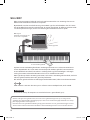 2
2
-
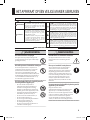 3
3
-
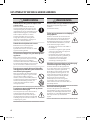 4
4
-
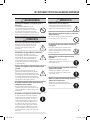 5
5
-
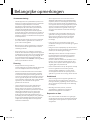 6
6
-
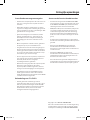 7
7
-
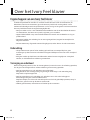 8
8
-
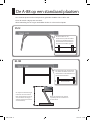 9
9
-
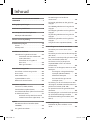 10
10
-
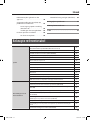 11
11
-
 12
12
-
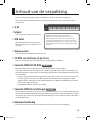 13
13
-
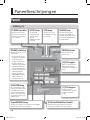 14
14
-
 15
15
-
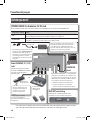 16
16
-
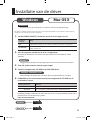 17
17
-
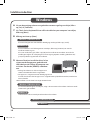 18
18
-
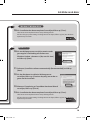 19
19
-
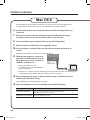 20
20
-
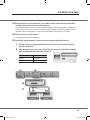 21
21
-
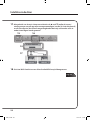 22
22
-
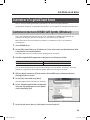 23
23
-
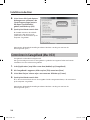 24
24
-
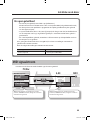 25
25
-
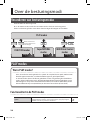 26
26
-
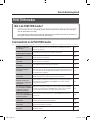 27
27
-
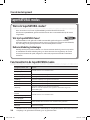 28
28
-
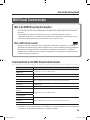 29
29
-
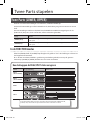 30
30
-
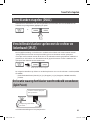 31
31
-
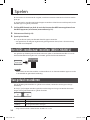 32
32
-
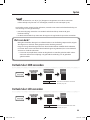 33
33
-
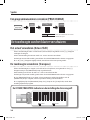 34
34
-
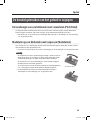 35
35
-
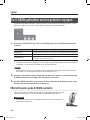 36
36
-
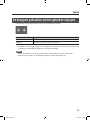 37
37
-
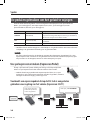 38
38
-
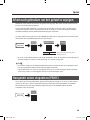 39
39
-
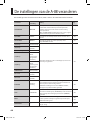 40
40
-
 41
41
-
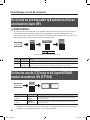 42
42
-
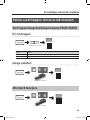 43
43
-
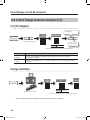 44
44
-
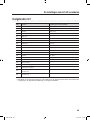 45
45
-
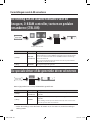 46
46
-
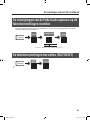 47
47
-
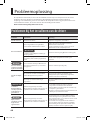 48
48
-
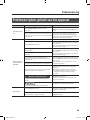 49
49
-
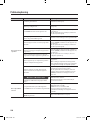 50
50
-
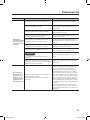 51
51
-
 52
52
-
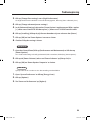 53
53
-
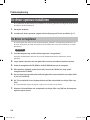 54
54
-
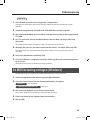 55
55
-
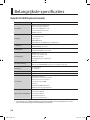 56
56
-
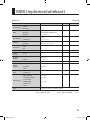 57
57
-
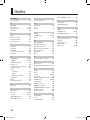 58
58
-
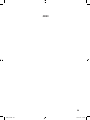 59
59
-
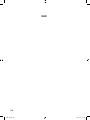 60
60
-
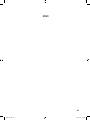 61
61
-
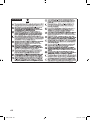 62
62
-
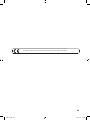 63
63
-
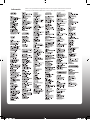 64
64